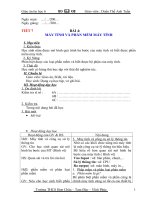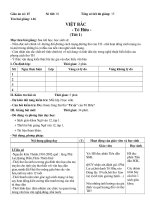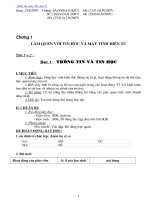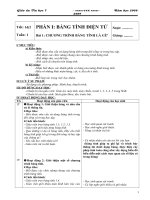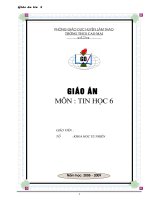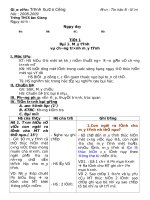- Trang chủ >>
- Sư phạm >>
- Sư phạm hóa
GA TIN 7ca nam 2cot
Bạn đang xem bản rút gọn của tài liệu. Xem và tải ngay bản đầy đủ của tài liệu tại đây (763.24 KB, 70 trang )
<span class='text_page_counter'>(1)</span><div class='page_container' data-page=1>
<b>PHẦN I: BẢNG TÍNH ĐIỆN TỬ </b>
<b>TIẾT 1, 2. BÀI 1: CHƯƠNG TRÌNH BẢNG TÍNH LÀ GÌ?</b>
<i><b>Ngày soạn: 19/08/2009</b></i>
<i><b>Ngày dạy: 20, 22, 25/08/2009</b></i>
<i><b>I. Mục tiêu: Học sinh nắm được</b></i>
- Bảng tính và nhu cầu xử lí thơng tin dạng bảng.
- Hiểu được cơng dụng tổng quát của bảng tính Ecxel.
- Nắm được những thao tác cơ bản khi làm việc với bảng tính.
Nhập, sửa, xố, cách di chuyển trên trang tính.
- Hiểu rõ những khái niệm hàng, cột, ô. Sử dụng tiếng Việt trên trang tính
<b>II. Chuẩn bị của GV và HS: </b>
GV: Máy chiếu, tài liệu minh hoạ
<i>HS: Sách “Tin học dành cho THCS”, vở ghi.</i>
<b>III. Các hoạt động dạy học</b>
<i><b>1. Kiểm tra GV nhắc nhở HS một số vấn đề liên quan đến môn học và nội quy</b></i>
<i>phịng máy</i>
<i>Giáo viên chia nhóm học tập.</i>
<b>2. Bài mới </b>
<b>Nội dung</b> <b>Hoạt động của GV và HS</b>
<b>1 Bảng và nhu cầu xử lí thơng tin dạng bảng</b>
*) Chương trình bảng tính:
<i>- Chương trình bảng tính là phần mềm được thiết kế</i>
<i>để giúp ghi lại và trình bày thơng tin dới dạng bảng</i>
GV đưa ra hình ảnh bảng tính
đã chuẩn bị sẵn cho HS xem
- Nhìn vào bảng tính trên đây
em có nhận xét gì?
HS các nhóm thảo luận và giáo
viên gọi đại diện mỗi tổ phát
biểu
GV nhận xét:
- Bảng tính trên giúp chúng ta
có thể so sánh được điểm của
các học sinh trong lớp ở các
mơn tốn, lí, hoá, tin
GV giới thiệu tiếp bảng tính
Hình2 SGK/4
- Nhìn vào bảng tính trên cho
biết em đang học yếu mơn nào,
mơn nào giỏi nhất?
Ngồi dạng bảng tính như trên,
Excel còn cho các em dạng
biểu đồ như sau:
GV chiếu H3 SGK/4
<b>Sổ điểm lớp 7A</b>
<b>Stt</b> <b>Họ và tên</b> <b>Toán Lý Văn Tin ĐTK</b>
1 Đinh Vạn Hoàng An 8 7 8 8 7.8
2 Lờ Thị Hoài An 8 8 8 8 8.0
3 Lờ Thỏi Anh 8 8 7 8 7.8
4 Phạm Như Anh 9 10 10 10 9.8
5 Vũ Việt Anh 8 6 8 8 7.5
6 Phạm Thanh Bình 8 9 9 8 8.5
7 Trần Quốc Bình 8 8 9 9 8.5
8 Nguyễn Linh Chi 7 6 8 9 7.5
9 Vũ Xuõn Cương 8 7 8 9 8.0
10 Trần Quốc Đạt 10 9 9 9 9.3
11 Nguyễn Anh Duy 8 7 8 8 7.8
12 Nguyễn Trung Dũng 8 7 8 7 7.5
13 Trần Hoàng Hà 8 8 7 7 7.5
</div>
<span class='text_page_counter'>(2)</span><div class='page_container' data-page=2>
<i>biểu, thực hiện các tính tốn cũng như xây dựng các</i>
<i>biểu đồ biểu diễn một cách trực quan các số liệu trong</i>
<i>bảng biểu</i>
HS nhìn vào biểu đồ, từng
nhóm nêu lên nhận xét của
nhóm mình
Vậy chương trình bảng tính là
gì?
<b>2. Chương trình bảng tính.</b>
a. Màn hình làm việc.
b. Dữ liệu
- Dữ liệu kiểu số
- Dữ liệu kiểu ký tự
c. khả năng tính tốn và sử dụng hàm có sẵn
- Tính tốn nhanh và chính xác
- Hàm tính tổng, tính trung bình cộng…
d. Sắp xếp và lọc dữ liệu .
e. Tạo biểu đồ
Đưa ra màn hình làm việc của
<b>chương trình bảng tính Excel </b>
thơng dụng cho học sinh quan
sát và giới thiệu.
- So với phần mềm soạn thảo
văn bản mà các em đã học thì
<b>màn hình làm việc của Excel </b>
giống và khác nhau những gì?
- Màn hình làm việc của các
chương trình bảng tính thường
có: bảng chọn, thanh cơng cụ,
nút lệnh, cửa sổ làm việc
chính...
Có mấy loại dữ liệu trên trang
tính?
<b>3. Màn hình làm việc của chương trình bảng</b>
<b>tính.</b>
- Thanh công thức.
<b>- Bảng chọn Data ( Dữ liệu)</b>
- Trang tính: sgk (7).
- Thanh cơng cụ
- Thanh tiêu đề.
- Hàng, cột
- ơ chọn
GV giới thiệu màn hình làm
việc của bảng tính
</div>
<span class='text_page_counter'>(3)</span><div class='page_container' data-page=3>
<b>4. Nhập dữ liệu vào trang tính.</b>
a. Nhập và sửa dữ liệu.
Nhập.
- nháy chuột chọn ô cần nhập ( dữ liệu kiểu số, ký
<b>tự) kết thúc việc nhập nhấn phím Enter.</b>
Sửa.
- Nháy đúp chuột vào ơ đó và thực hiện việc sửa
chữa tương tự như soạn thảo văn bản.
b. Di chuyển trên trang tính.
c. Gõ chữ Việt trên trang tính.
GV hướng dẫn cách nhập sửa
dữ liệu ở trang tính.
- Muốn sửa ơ nào thì phải kích
hoạt ơ đó và thực hiện việc sửa
chữa. Các tệp tin do chương
trình bảng tính tạo ra thường
được gọi là bảng tính.
- Muốn di chuyển trên trang
tính em phải: sử dụng các phím
mũi tên trên bàn phím; sử dụng
chuột và các thanh cuốn
<b>3. Củng cố:</b>
<b>Mỗi nhóm được gọi lên một em đại diện để ôn lại những kiến thức đã học:</b>
- Mở bảng tính mới
- Nhập dữ liệu kiểu số, kiểu kí tự
- Lưu bảng tính, mở bảng tính đã lưu.
<b>4. Bài tập về nhà: </b>
- Trả lời các câu hỏi SGK
- Tập nhập dữ liệu, lưu, sửa dữ liệu
Đọc trước bài thực hành 1
<b>IV. Rút kinh nghiệm</b>
---
</div>
<span class='text_page_counter'>(4)</span><div class='page_container' data-page=4>
<b>-Tiết 3, 4. BÀI THỰC HÀNH 1 : LÀM QUYEN VỚI CHƯƠNG TRÌNH BẢNG</b>
<b>TÍNH EXCEL</b>
<i><b>Ngày soạn: 24/08/2009</b></i>
<i><b>Ngày dạy: 25, 27, 29/08/2009</b></i>
<b>I. Mục tiêu: </b>
<b>- Học sinh biết khởi động và kết thúc Excel.</b>
<b>- Nhận biết các ơ, hàng, cột trên trang tính Excel.</b>
- Biết cách di chuyển trên trang tính và nhập dữ liệu vào trang tính
<b>II. Chuẩn bị của GV và HS: </b>
GV: Máy chiếu, màn hình, phịng thực hành.
<i>HS: Sách “Tin học dành cho THCS” , vở ghi.</i>
<b>III. Các hoạt động dạy học</b>
<b>1. Kiểm tra bài cũ </b>
Hãy nêu tính năng chung của chương trình bảng tính? Ơ tính đang được kích
hoạt khác gì so với các ơ tính khác?
<b>2. Bài mới</b>
<b>Nội dung</b> <b>Hoạt động của GV và HS</b>
a) Khởi động Excel
Cách 1.
<b>Start</b> <b>All programs </b>
<b>Microsoft Office Excel </b>
<b>2003.</b>
Cách 2.
Kích đúp vào biểu tượng
GV thao tác mẫu, HS quan sát
? Nêu cách khởi động một chương trình đã
học trong máy tính.
HS: Trả lời và thao tác trên phần mềm cụ thể.
GV: Thao tác trên phần mềm bảng tính
HS: Quan sát
GV: Có nhận xét gì trên thanh tiêu đề của
<b>bảng tính Excel?</b>
HS: Quan sát và đưa ra nhận xét Gắn tên mới
<b>mặc định là Book n</b>
</div>
<span class='text_page_counter'>(5)</span><div class='page_container' data-page=5>
b)Lưu kết quả và thoát khỏi Excel
Lưu:
<b>Cách 1. File Save </b>
Cách 2. Vào biểu tượng
<b>Để thoát khỏi Excel, chọn File Exit</b>
hoặc
GV thao tác mẫu, HS quan sát
HS thực hành theo nhóm, thực hiện các bài tập
từ
</div>
<span class='text_page_counter'>(6)</span><div class='page_container' data-page=6>
nháy nút trên thanh tiêu đề.
BÀI TẬP 1: Khởi động Excel
?1 Liệt kê các điểm giống nhau và
<b>khác nhau giữa màn hình Word và</b>
<b>màn hình Excel</b>
?2 Mở bảng chọn va quan sát các lênh
trong bảng chọn.
?3 Kích hoạt một ô tính và thực hiện
di chuyển trên trang tính bằng chuột
và bàn phím.,
Quan sát sự thay đổi các nút trên hàng
và cột.
BÀI TẬP 2. SGK
BÀI TẬP 2. SGK
GV theo dõi, uốn nắn
GV đặt câu hỏi
HS: trả lời
- cơ bản giống nhau
Tên hàng và cột luôn thay đổi tương ứng theo
sự dịch chuyển của chuột
<b>- Khi di chuyển bằng phím Enter thì ln cố</b>
định về cột.
- Khi di chuyển bằng phím mũi tên thì tuỳ vào
nút ta sử dụng mà cố định hàng hay cột
- Khi di chuyển chuột thì ta có thẻ định vị đến
bất kì vị trí nào trong bảng tính
==> tuỳ vào vị trí ơ ta thay đổi mà ta nên sử
dụng cách di chuyển nào cho hợp lí nhất
<b>3. Củng cố: </b>
GV kiểm tra kết quả thực hành của từng nhóm, nhắc nhở HS
Nhận xét buổi thực hành.
<b>4. Bài tập về nhà: </b>
Tập nhập dữ liệu, lưu, sửa dữ liệu, đọc trước bài 2
<b>VI. Rút kinh nghiệm</b>
----
---
</div>
<span class='text_page_counter'>(7)</span><div class='page_container' data-page=7>
---Tiết 5, 6
<b>BÀI 2: CÁC THÀNH PHẦN CHÍNH VÀ DỮ LIỆU CỦA BẢNG TÍNH</b>
<i><b>Ngày soạn: 31/08/2009</b></i>
<i><b>Ngày dạy: 03, 04, 15/09/2009</b></i>
<b>I. Mục tiêu: </b>
- HS làm quen với hai dạng dữ liệu thường dùng: Kiểu số, kiểu kí tự.
- Biết được những điểm khác nhau, những điểm mới của chương trình bảng tính.
- Biết cách chọn cột, hàng trong bảng tính, sự khác biệt so với soạn thảo văn bản.
Biết cách chọn khối, phân biệt các dữ liệu số, dữ liệu kí tự.
- Nắm được cách sử dụng cơng thức để tính tốn trên trang tính và công thức
được xuất hiện ở thanh công thức. Biết sử dụng địa chỉ trong công thức. Rèn luyện kĩ
năng tính tốn, copy cơng thức, xố, sửa cơng thức.
<b>II. Chuẩn bị của GV và HS: </b>
GV: Máy chiếu, tài liệu minh hoạ, - Bài tập mẫu đã có nội dung dùng cho
máy tính .
<i>HS: Sách “Tin học dành cho THCS” , vở ghi.</i>
<b>III. Các hoạt động dạy học</b>
<b>1. Kiểm tra bài cũ </b>
- Nêu vài ví dụ về những dạng dữ liệu đã học
- Trình bày cách lưu bảnh tính với một tên khác.
- Muốn chọn các đối tượng khác nhau trên bảng tính em phải làm thế nào?
<b>2. Bài mới</b>
NỘI DUNG HOẠT ĐỘNG CỦA GV VÀ HS
<b>1. Bảng tính</b>
- Theo mặc định có 3 trang tính (sheet1,
sheet2, sheet3)
- Trang tính được mở: Có nhãn màu
trắng, tên trang chữ đậm hơn
- Để kích hoạt trang tính em phải: Nháy
GV mở cho HS xem một trang tính
mới, HS quan sát và trả lời câu hỏi:
- Hình vẽ dưới đây cho em biết bảng
tính mới có bao nhiêu trang tính?(H13)
(Ba trang tính sheet1, sheet2, sheet3)
- Làm sao em biết trang tính đang
được kích hoạt? (Có nhãn màu trắng,
tên trang chữ đậm hơn).
- Để kích hoạt trang tính em phải làm
thế nào? (Nháy chuột vào nhãn trang
tương ứng)
GV Bảng tính có nhiều trang tính, khi
mở một trang tính mới bảng tính
thường có ba trang tính
</div>
<span class='text_page_counter'>(8)</span><div class='page_container' data-page=8>
chuột vào nhãn trang tương ứng được phân biệt bằng tên nằm cuối màn
hình.
<b>2. Các thàn phần chính trên trang tính</b>
- Hàng
- Cột
- Hộp tên
- Khối
- Thanh cơng thức
Trên trang tính có nhiều thành phần,
GV giới thiệu một số thành phần chính
mà HS thường hay sử dụng
GV trình chiếu H14 SGK/16
- Hình vẽ trên em hãy chỉ ra đâu là
hàng, cột, ơ tính.
Một số thành phần chính trên trang
tính như: Hàng, cột, hộp tên, khối,
thanh cơng thức.
GV chọn mỗi nhóm 1 HS để nhắc lại
những thành phần trên trang tính.
3. Chọn các đối tượng trên trang tính
<i>- Chọn 1 ơ: Đưa con trỏ tới ơ đó và nháy </i>
chuột
<i>- Chọn 1hàng: Nháy chuột tại nút tên hàng </i>
cần chọn
<i>- Chọn 1cột: Nháy chuột tại nút tên cột</i>
<i>- Chọn 1 khối: Kéo thả chuột tại địa chỉ của </i>
góc trên bên trái đến địa chỉ của góc dưới
cùng bên phải.
Chú ý: Khi muốn chọn nhiều khối khác nhau
ta thực hiện chọn một khối tương tự như
<b>cách 1 và sau đó nhấn nút Ctrl để chọn các </b>
khối cịn lại
SGK/16
- Cách chọn một ơ
- Chọn một hàng
- Chọn một cột
- Chọn một khối
- Có cách nào khác để chọn các thành
phần trên trang tính như đã nêu ở
SGK?
(Mỗi nhóm phát biểu- GV thực hiện lại
ngay trên máy tính để cả lớp thấy kết
quả của nhóm phát biểu đúng hay sai).
GV cho HS quan sát H15 SGK/16
minh hoạ các cách chọn trên rang tính.
GV gọi HS lên bảng, chọn các thành
phần trên trang tính cho cả lớp xem:
Địa chỉ ô chọn, cột được chọn, hàng
được chọn, khối được chọn
GV đưa ra các hình16, 17, 18, 19 SGK
để minh hoạ
4. Dữ liệu trên trang tính
a) Dữ liệu số
b) Dữ liệu kí tự
GV Giới thiệu hai dạng dữ liệu thường
dùng
GV cho HS quan sát trên bảng phụ
chuẩn bị sẵn
</div>
<span class='text_page_counter'>(9)</span><div class='page_container' data-page=9>
<b>IV. Củng cố: </b>
GV đưa ra một bảng tính đã có dữ liệu, sau đó từng nhóm sẽ trả lời các câu hỏi sau:
- Chỉ ra trên bảng tính: Hộp tên, khối, thanh cơng thức.
- Cách chọn ô, chộn hàng, chọn khối.
- Nhập dữ liệu vào trang tính với hai dạng dữ liệu vừa học, đưa ra nhận xét làm
thế nào để phân biệt đâu là kiểu số đâu là kiểu kí tự.
<b>V. Bài tập về nhà: </b>
a. Trả lời các câu hỏi ở SGK
b. Mở bảng tính mới và nhập dữ liệu vào như bảng hình 19 SGK/17
<b>VI. Rút kinh nghiệm</b>
---Tiết 7, 8
<b>BÀI THỰC HÀNH 2: LÀM QUEN VỚI KIỂU DỰ LIỆU TRÊN BẢNG</b>
<b>TÍNH </b>
<i><b>Ngày soạn: 16/09/2009</b></i>
<i><b>Ngày dạy: 17, 19, 21/09/2009</b></i>
<b>I. Mục tiêu: </b>
* Phân biệt được bảng tính, trang tính và các thành phần chính của trang tính.
* Mở và lưu bảng tính trên máy tính.
* Chọn các đối tượng trên trang tính
* Phân biệt và nhập các kiểu dữ liệu khác nhau vào ơ tính.
<b>II. Chuẩn bị của GV và HS: </b>
GV: Máy chiếu, tài liệu minh hoạ
<i>HS: Sách “Tin học dành cho THCS” , vở ghi.</i>
<b>III. Bài mới :</b>
<b>1. Kiểm tra bài cũ </b>
?1 Hãy liệt kê các thành phần chính của trang tính.
?2 Thanh cơng thức có vai trị gì.
<b>2. Bài mới</b>
GV Nêu mục đích u cầu bài thực hành, phổ biến nội dung thực hành
a) Mở bảng tính
<b>b) Lưu bảng tính với một tên khác</b>
Nội dung Phương pháp
a) Mở bảng tính
<b>- Mở mới bảng tính: File/new hoặc</b>
</div>
<span class='text_page_counter'>(10)</span><div class='page_container' data-page=10>
<b>Ctrl+N</b>
<b>- Mở tệp đã có (đã lưu trong ỗ đĩa):</b>
<b>File/Open Hoặc Ctrl+O</b>
b) Lưu bảng tính với một tên khác
<b> File/save as hoăc ấn F12</b>
<b>C) Bài tập:</b>
<b>Bài tập 1: Tìm hiểu các thành phần</b>
của trang tính
Nội dung u cầu theo SGK
Bài tập 2: Chọn các đối tượng trên
bảng tính
Bài tập 3:
- Mở bảng tính đã lưu trong bài
thực hành 1
- Mở mới 1 bảng tính
Bài tập 4: Nhập dữ liệu vào trang
tính
?1 Nêu cách mỡ bảng tính đã lưu
?2 Nhận xét và so sánh với cách chạy một
chương trình ứng dụng khác
GV nói đồng thời thao tác mẫu trên máy tính
HS quan sát
?3: Nêu cách lưu một bảng tính vào máy.
HS: trả lời
Gv phân chia theo nhóm để thực hành từng nội
dung
HS thực hành theo nhóm dưới sự hương dẫn của
<b>IV. Củng cố: </b>
GV kiểm tra, đánh giá kết quả thực hành của từng nhóm, nhắc nhở HS
Nhận xét buổi thực hành.
<b>V. Bài tập về nhà: </b>
Học phần ghi nhớ và làm BT 1,2,3/ SGK – tr13
<b>Đọc bài Luyện gõ nhanh bằng TYPING TEST</b>
<b>VI. Rút kinh nghiệm</b>
</div>
<span class='text_page_counter'>(11)</span><div class='page_container' data-page=11>
----
<i><b>---PHẦN MỀM HỌC TẬP </b></i>
<b>Tiết 9, 10, 11, 12: LUYỆN GÕ PHÍM NHANH BẰNG TYPING TEST</b>
<i><b>Ngày soạn:30/09/ 2009</b></i>
<i><b>Ngày dạy 1, 6, 8, 12, 13/10/ 2009</b></i>
<b>I. Mục tiêu: </b>
<b>* Về kiến thức: Biết cách khởi động và thoát khỏi phần mềm Typing Test. Biết cách</b>
<b>sử dụng phần mềm Typing Test để luyện gõ mười ngón</b>
<b>* Về kĩ năng: Thực hiện khởi động và thoát khỏi phần mềm Typing Test bằng nhiều</b>
cách khác nhau, qua đó nắm được một cách tổng quát cách khởi động và thoát khỏi một
phần mềm bất kì. Biết sử dụng chương trình, lựa chọn phần phù hợp với khả năng từ dễ
<b>đến khó. Thực hiện được việc gõ mười ngón ở trị chơi bubbles</b>
<b>II. Chuẩn bị của GV và HS: </b>
<b>GV: Máy chiếu projector, phần mềm Typing Test, máy tính</b>
<i>HS: Sách “Tin học dành cho THCS” , vở ghi.</i>
<b>II. Các bước lên lớp:</b>
<b> 1. Kiểm tra bài củ: </b>
?1. Phần mềm là gì. Có mấy loại
?2. Nêu các lạo phần mềm học tập đã học
<b> 2. Bài mới :</b>
Nội dung Phương pháp
<b>1. Giới thiệu phần mềm</b>
<b>2. Hướng dẫn cài dặt phần mềm</b>
<b>Typing Test</b>
<b>Bước 1: Chạy tệp Typing Test</b>
<b>Setup</b>
<b>Bước 2: Nháy chuột vào Next trong</b>
hộp thoại
Hoạt động 1: Đặt vấn đề
Nhắc lại cách gõ bàn phím 10 ngón thơng qua
phần mềm Mario (lớp 6). Dẫn dắt HS đến với
<b>phần mềm Typing Test</b>
<b>Hoạt động 2: Giới thiệu phần mềm Typing</b>
<b>Test</b>
<b>GV giới thiệu sơ lược về phần mềm Typing</b>
<b>Test: là phần mềm dùng để luyện gõ 10</b>
<b>ngón thơng qua một số trf chơi đơn giản</b>
<b>nhưng rất hấp dẫn</b>
</div>
<span class='text_page_counter'>(12)</span><div class='page_container' data-page=12>
<b>Bước 3: Nháy chuột vào mục I</b>
<b>accept the agreement, rồi nháy</b>
<b>chuột chọn Next.</b>
<b>Bước 4: Nháy chuột chọn Next</b>
<b>Bước 5: Nháy chuột chọn Next</b>
<b>Bước 6: Nháy chuột chọn Next</b>
<b>Bước 7: Nháy chuột chọn Install</b>
<b>Bước 8: Nháy chuột chọn Finish</b>
<b>cách cài đặt một phần mềm tương tự.</b>
GV làm tuần tự các bước
Hướng dẫn HS tạo biểu tượng chương trình
<b>3. Phần mềm Typing Test</b>
<b>1/ Khởi động</b>
<b>2/ Giới thiệu giao diện màn hình</b>
<b>lựa chọn Games</b>
<b>3/ Trị chơi Bubbles (bong bóng)</b>
<b>4/ Trị chơi ABC (bảng chữ cái)</b>
<b>5/ Trị chơi Clouds (đám mây)</b>
<b>6/ Trò chơi Wordtris (gõ từ</b>
<b>nhanh)</b>
Hoạt động 3: Rèn luyện với phần mềm
<b>Typing Test</b>
<b>GV giới thiệu thông qua máy chiếu</b>
<b>projector</b>
<b>4. Kết thúc phần mềm</b>
<b> Thực hành của học sinh</b>
Hoạt động 4: Kết thúc phần mềm
Sau khi GV giới thiệu đầy đủ về phần mềm,
phân chia HS theo nhóm máy, yêu cầu HS
thực hành
Nếu HS nào đạt số điểm cao nhất trong thời
gian ngắn nhất thì nhận điểm 10
<b>IV. Củng cố:</b>
<b>1. Nhận xét </b>
Lưu ý một số tồn tại trong quá trình thực hành
Tun dương những HS giỏi, động viên khích lệ những HS yếu, kém.
Nhắc nhở HS phải kiên trì, chịu khó.
<b>2. Bài tập về nhà: Luyện tập, đọc trước bài 3</b>
<b>V. Bài tập về nhà: </b>
Học phần ghi nhớ và làm BT 1,2,3/ SGK – tr13
<b>Đọc bài Luyện gõ nhanh bằng TYPING TEST</b>
<b>VI. Rút kinh nghiệm</b>
</div>
<span class='text_page_counter'>(13)</span><div class='page_container' data-page=13>
---
---Tiết 13, 14
<b>Bài 3: THỰC HIỆN TÍNH TỐN TRÊN TRANG TÍNH</b>
<i><b>Ngày soạn 14/10/ 2009</b></i>
<i><b> Ngày dạy 15, 19 /10/ 2009</b></i>
<b>I. Mục tiêu: </b>
- Cách sử dụng cơng thức để tính tốn trên trang tính
- Sử dụng địa chỉ trong công thức, biết được công thức đang dùng thể hiện ở đâu
trên bảng tính, cũng như nội dung cơ bản được lưu giữ trong ô tính là gì ?
- Rèn luyệncác thao tác nhập, xố, sửa dữ liệu.
<b>II. Chuẩn bị của GV và HS: </b>
GV: Máy chiếu, bài tập mẫu
<i>HS: Sách “Tin học dành cho THCS” , vở ghi.</i>
<b>III. Bài mới :</b>
<b>1. Kiểm tra bài cũ </b>
?1 Ở chế độ mặc định các kiểu dữ liệu số và kí tự được phân biệt như thế nào?
?2 Ở hình sau em cho biết con trỏ đang đứng tại vị trí nào trên bảng tính? Em có
thể nhận biết vị trí con trỏ đang đứng mà khơng cần nhìn đến con trỏ không?
<b>3. Bài mới</b>
Nội dung Phương pháp
<b>1. Sử dụng công thức để tính tốn</b> GV giới thiệu cơng thức tốn học như SGK
Lưu ý các kí hiệu *, /, ^,
Các công thức dùng trong bảng tính cũng
giống như các cơng thức dùng ở bảng tính
phải có dấu = phía trước.
GV Giới thiệu các hình trên máy chiếu
<b>2. Nhập công thức</b>
SGK/23
GV chiếu H 22 / SGK- 23
- Nếu ô chọn có công thức em sẽ thấy công
thức xuất hiện ở đâu? Nếu em chọn một ơ
khơng có cơng thức thì trên thanh cơng thức
xuất hiện những gì?
- Dấu = là dấu đầu tiên em cần gõ khi nhập
công thức vào một ơ.
</div>
<span class='text_page_counter'>(14)</span><div class='page_container' data-page=14>
sẵn
- Ở hình trên em làm thế nào nhận biết
được một ô nào đó có công thức hay không?
- Nếu viết cơng thức khơng có dấu = phía
trước, kết quả trên thanh cơng thức là gì?
3. Sử dụng địa chỉ trong công thức
SGK/23, 24
- Thế nào là địa chỉ một ô cho ví dụ?
GV: Ta có thể tính tốn với dữ liệu có trong
các ơ thơng qua địa chỉ các ơ, khối, cột hoặc
hàng.
GV thao tác trên bảng tính, HS quan sát
Hãy cho biết cách tính có địa chỉ và cách tính
khơng dùng địa chỉ ?
GV thay đổi dữ liệu cho HS quan sát rồi rút
ra nhận xét về kết quả trong 2 trường hợp
GV: Như vậy các phép tính mà khơng dùng
đến địa chỉ thì mỗi lần tính tốn ta phải gõ lại
công thức và ngược lại nếu sử dụng cơng
thức có địa chỉ ta chỉ cần thay đổi giá trị của
con số thì kết quả thay đổi theo.
GV Hướng dẫn cách nhập công thức trên
máy tính
<b>IV. Củng cố:</b>
<b> Nhận xét:</b>
<b>- Tuyên dương những HS tham gia phát biểu ý kiến nhiều và có nhiều liên hệ</b>
trong thực tế.
<b>- GV: Đưa ra một bảng tính có sẵn dữ liệu, u cầu HS sử dụng địa chỉ cơng thức</b>
để tính tốn
<b>Bài tập về nhà: Trả lời các câu hỏi SGK</b>
Đọc trước bài thực hành 3
<b>V. Rút kinh nghiệm</b>
---
</div>
<span class='text_page_counter'>(15)</span><div class='page_container' data-page=15>
---
<b>----Tiết 15, 16: BÀI THỰC HÀNH 3: BẢNG ĐỂM CỦA EM</b>
<i><b>Ngày soạn 20/10/ 2009</b></i>
<i><b> Ngày dạy 21, 26 /10/ 2009</b></i>
<i><b>I. Mục tiêu: Học sinh biết nhập và sử dụng cơng thức trên trang tính.</b></i>
<b>II. Chuẩn bị của GV và HS: </b>
GV: Máy chiếu
<i>HS: Sách “Tin học dành cho THCS” </i>
<b>III. Bài mới :</b>
<b>1. Kiểm tra bài cũ </b>
Hãy nêu lợi ích của việc sử dụng địa chỉ ơ tính trong cơng thức, thực hành nhập dữ liệu
và tính.
<b>2. Bài mới</b>
Nội dung Phương pháp
<b>1. Hiển thị dữ liệu số trong </b>
<b>ơ tính</b>
<b>2. Bài tập 1 SGK/25</b>
<b>3. Bài tập 2 SGK/25</b>
<b>4. Bài tập 3 SGK/ 26</b>
<b>5. Bài tập 4 SGK/26</b>
Nếu độ rộng của cột quá nhỏ không hiển thị hết dãy
số quá dài, em sẽ thấy dãy các kí hiệu #### trong ơ.
khi đó cần tăng độ rộng của ơ để hiển thị hết các số,
em cần điều chỉnh độ rộng cột
GV hưóng dẫn HS thực hành các bài tập từ bài 1 đến
bài 4 SGK
<b>IV. Củng cố:</b>
<b> Nhận xét sau giờ thực hành</b>
<b>- Tuyên dương cho điểm HS có bài thực hành tốt trong giờ</b>
- Yêu cầu HS thực hiện lại các thao tác đã dạy
<b>- Nêu lại các thao tác cơ bản khi thực hiện trên bảng tính </b>
<b>- HS: Tắt máy theo đúng trình tự </b>
<b> Bài tập về nhà: Làm bài thu hoạch sau giờ thực hành</b>
<b>V. Rút kinh nghiệm</b>
</div>
<span class='text_page_counter'>(16)</span><div class='page_container' data-page=16></div>
<span class='text_page_counter'>(17)</span><div class='page_container' data-page=17>
<i><b>----Tiết 17, 18 SỬ DỤNG CÁC HÀM ĐỂ TÍNH TỐN</b></i>
<i><b>Ngày soạn 31/10/ 2009</b></i>
<i><b> Ngày dạy 01/11/ 2009</b></i>
<i><b>I. Mục tiêu: Học sinh nắm được:</b></i>
- Cách sử dụng một số hàm cơ bản như SUM, AVERAGE, MAX, MIN.
- Viết đúng cú pháp các hàm, sử dụng hàm để tính kết hợp các số và địa chỉ ơ tính,
cũng như địa chỉ các khối trong công thức.
- Biết cách dùng bảng chọn để tìm hàm
<b>II. Chuẩn bị của GV và HS: </b>
GV: Máy chiếu, bảng tính có nội dung phù hợp với bài học, phiếu học tập.
<i>HS: Sách “Tin học dành cho THCS” , vở ghi.</i>
<b> III. Bài mới :</b>
<b>1. Kiểm tra bài cũ </b>
?1 Nêu các bước nhập cơng thức vào trong chương trình bảng tính
?2 Đưa ra một bảng tính yêu cầu HS gõ cơng thức tính và đọc kết quả
<b>2. B i m i</b>à ớ
<b>Nội dung</b> <b>Phương pháp</b>
<b> 1. Hàm trong chương trình bảng tính </b>
<i><b>Khái niệm: Hàm trong chương trình bảng </b></i>
tính là một số các cơng thức đã cài đặt sẳn
thông qua tên hàm và giá trị tham số của
hàm.
GV dùng bảng tính soạn sẵn và gọi mỗi
nhóm 1 HS trả lời các câu hỏi:
a) Tính A1 + B1 + C1 + D1?
b) Tính A2 + B2 + C2 + D2?
c) Tính A3 + B3 + C3 + D3?
d) Tính A4 + B4 + C4 + D4?
GV thao tác trên máy tính HS quan sát
Cũng bảng tính đó, GV đưa ra cách tính
khác bằng cách dùng hàm SUM
- Các em có nhận xét gì về hai cách tính
trên?
Từ ví dụ trên GV giới thiệu hàm trong
chương trình bảng tính như SGK
<b>2. Cách sử dụng hàm</b>
<i><b>- Bước 1: Chọn ô cần nhập hàm</b></i>
<i><b>- Bước 2: Gõ dấu =</b></i>
<i><b>- Bước 3: Gõ tên hàm và các biến</b></i>
<i><b>- Bước 4: Nhấn Enter</b></i>
Ở hình trên các em thấy trên thanh công
thức xuất hiện =SUM(A1:D1) và kết quả
tính cũng giống như = A1+B1+C1+D1 thì
SUM(A1:D1) chính là hàm tính tổng mà
các em tìm hiểu hôm nay cùng
một số hàm khác.
</div>
<span class='text_page_counter'>(18)</span><div class='page_container' data-page=18>
<b>3. Một số hàm trong chương trình bảng</b>
<b>tính</b>
<b>a) Hàm tính tổng sum</b>
<i>1, Cú pháp</i>
=Sum(a,b,c,…)
Trong đó:
+ Sum là tên hàm;
+ a, b, c,… là các biến
+ Các biến có thể là số, địa chỉ ô, hay địa
chỉ khối
+ Tên hàm không phân biệt chử hoa chữ
thường
2, Ví dụ
a, Giả sử ta cần tính giá trị các số 15, 20,
45
Tại địa chỉ ơ cần tính ta nhập
=Sum(15,20,45)
b, Giả sử trong các ô A1,B3,C5 có nhập
các giá trị tương ứng là 15, 20, 45
Tại ô cần nhập công thức ta gõ
=sum(a1,b3,c5)
b) Hàm tính trung bình cộng
<i>1, Cú pháp</i>
<i> =AVERAGE(a, b, c, …)</i>
Trong đó:
+ Average là tên hàm;
+ a, b, c,… là các biến
+ Các biến có thể là số, địa chỉ ơ, hay địa
chỉ khối.
+ Tên hàm không phân biệt chử hoa chữ
thường
2, Ví dụ, Thực hiện lại các số liệu của ví dụ
trên
c) Hàm xác định giá trị lớn nhất
=MAX(a, b, c, …)
GV lưu ý HS: sau dấu = là tên hàm, các
biến luôn được đặt trong cặp dấu ngoặc đơn
().
Hãy cho vài ví dụ để tính hàm tổng?
- Tên hàm tính trung bình cộng là gì? phần
nào là phần biến?
GV đưa ra bảng tính sổ điểm lớp. Để tính
điểm trung bình ta làm thế nào?
Gọi HS lên thực hiện cách sử dụng hàm
bình thường
GV Giới thiệu tên hàm và cú pháp yêu cầu
học sinh thực hiện trên máy
- Muốn dùng hàm AVERAGE ta làm thế
nào?
Gv gọi 1 HS lên thực hiện trên máy tính
HS cả lớp quan sát trên màn hình
GV
</div>
<span class='text_page_counter'>(19)</span><div class='page_container' data-page=19>
d) Hàm xác định giá trị nhỏ nhất
=MIN(a, b, c, …)
+ GV sử dụng hàm Max để so sánh kết quả
làm việc của học sinh từ đó giới thiệu lại
hàm Max.
Các nhóm lần lượt cho kết quả.
GV cũng làm tương tự đối với hàm MIN
<b>4. Củng cố: </b>
- Nêu cú pháp các hàm tính tổng, tính trung bình, tìm giá trị lớn nhất, tìm giá trị nhỏ
nhất. Mỗi hàm cho 1 ví dụ.
- Trả lời câu hỏi 1, 2 SGK/31
<b>5. Bài tập về nhà: </b>
Dùng các hàm đã học để tính; làm bài tập 3 SGK/31
<b>Đọc bài đọc thêm: Sự kì diệu của số pi</b>
Chuẩn bị bài thực hành 4
<b>IV. Rút kinh nghiệm</b>
--
---Tiết 19, 20 THỰC HÀNH 4 BẢNG ĐIỂM CỦA LỚP EM
<i><b>Ngày soạn 02/11/ 2009</b></i>
<i><b> Ngày dạy 03, 05/11/ 2009</b></i>
<i><b>I/ Mục tiêu: Học sinh </b></i>
- Biết nhập các cơng thức và hàm vào ơ tính
- Biết sử dụng các hàm SUM, AVERAGER, MAX, MIN.
<b> II/ Chuẩn bị của GV và HS: </b>
GV: Máy chiếu, bảng biểu liên quan đến bài.
<i>HS: Sách “Tin học dành cho THCS” , vở ghi.</i>
<b> III. Bài mới :</b>
Nội dung Phương pháp
1. Bài tập 1: Lập trang tính và sử dụng
công thức
2. Bài tập 2: SGK/35
3. Bài tập 3: SGK/35
4. Bài tập 4: SGK/35
GV hưóng dẫn HS thực hành các bài tập từ bài
1 đến bài 4 SGK trên phòng máy
</div>
<span class='text_page_counter'>(20)</span><div class='page_container' data-page=20>
<b>4. Củng cố: </b>
Nhắc lại cú pháp các hàm SUM, AVERAGER, MAX, MIN.
GV kiểm tra kết quả thực hành của HS và đánh giá kết quả vài nhóm.
<b> 5. Bài tập về nhà: </b>
<b>Tiếp tục thực hành, ôn tập các kiến thức từ bài 1 đến bài 4</b>
<b>IV. Rút kinh nghiệm</b>
<i></i>
<i></i>
<i></i>
<i></i>
<i></i>
<i></i>
<i></i>
<i></i>
<i></i>
<i></i>
<b>---Tiết 21 BÀI TẬP</b>
<i><b>Ngày soạn 02/11/ 2009</b></i>
<i><b> Ngày dạy 03, 05/11/2009</b></i>
<b>I. Mục tiêu:</b>
- Nhập được dữ liệu vào bảng tính, phân biệt được hai loại dữ liệu đã học
- Cách di chuyển trên bảng tính
- Biết cách sử dụng công thức, hiểu rõ các khái niệm hàng, cột, khối, ô đã học ở
phần lý thuyết.
- Biết cách chọn khối, cách thay đổi độ rộng của cột, độ cao của hàng. Sử dụng
được tiếng Việt.
<b>II. Chuẩn bị của GV - HS: SGK, Máy chiếu </b>
<b>III. Các hoạt động dạy học</b>
<b>1. Kiểm tra bài cũ </b>
<b>2. Thực hành</b>
<b>Nội dung</b> <b>Phương pháp</b>
1. Khởi động bảng tính Excel và thốt khỏi Excel theo
nhiều cách khác nhau
2. Mở bảng tính Excel mới, đặt tên baitap1.xls.
- Nhập tại ô B2 số 3200
- Nhập chuỗi “Trường THCS Nga Thạch” tại ô D1.
- Nhập công thức = (B2+500)*5 tại ô D3
- Chọn khối B2:E4.
</div>
<span class='text_page_counter'>(21)</span><div class='page_container' data-page=21>
- Xoá khối vừa chọn.
- Xoá tất cả dữ liệu có trên bảng tính.
- Lưu lại bảng tính (khơng có dữ liệu).
- Thoát khỏi Excel
3. Vào lại Excel, mở bảng tính baitap1.xls mới vừ lưu và tạo
bảng tính như sau:
BÁN HÀNG
Stt Tên hàng Số lượng Đơn giá Thành
tiền
1 Đĩa VCD trắng 50 1500 ?
2 Đĩa DVD trắng 10 4000 ?
3 Đĩa mềm 1.44 20 4000 ?
4 Head phone 15 50000 ?
5 Flash driver 12 204000 ?
<b>Yêu cầu</b>
a. Nhập dữ liệu vào bảng tính
b. Tính cột thành tiền theo cơng thức Thành tiền = Số lượng
x Đơn giá.
c. Thoát khỏi Excel
d. Vào lại Excel, mở baitap1.xls.
e. Trình bày lại bảng trên cho hợp lí
<b>IV. Củng cố: </b>
Nhận xét buổi thực hành
Ôn tập tiết sau kiểm tra 1 tiết
<b>IV. Rút kinh nghiệm</b>
</div>
<span class='text_page_counter'>(22)</span><div class='page_container' data-page=22>
<i> Ngày soạn: 30/10/2009</i>
<i> Ngày dạy: 31/10/2009</i>
<b>I. Mục tiêu:</b>
Đánh giá kết quả tiÕp thu bµi 1, 2, 3, 4.
<i>- KiÕn thøc: </i>
+ Nắm đợc các khái niệm về ô, hàng cột, trang tính, bảng tính, ý nghĩa của việc
sử dụng hàm trong chơng trình bảng tính.
+ Phân biệt đợc các kiểu dữ liu trong chng trỡnh bng tớnh.
<i>- Kỹ năng: Tính toán và nhận biết các phép toán, các công thức và hàm trong chơng</i>
trình bảng tính.
<b>II. Câu hỏi:</b>
<b>Đề chẳn</b>
<i><b>A. TRắC NGHIệM (Khoanh tròn vào đáp án đúng nhất)</b></i>
<b>I/ Cõu hỏi nhận biết:</b>
<b>Câu 1: Chương trình bảng tính cho phép:</b>
a/ Sắp xếp dữ liệu theo những tiêu chuẩn khác nhau b/ Vẽ hình minh hoạ
c/ Soạn thảo văn bản d/ Tất cả đều sai
<b>Câu 2: Nội dung của ô đang được chọn hiển thị ở đâu:</b>
a/ Thanh công thức b/ Hộp tên c/ Bảng chọn d/ Tất cả đều sai
<b>Câu 3: Một khối có thể có:</b>
a/ Một ơ b/ Nhiều hơn một ơ c/ Một hàng, một cột d/ Tất cả đều đúng
<b>Câu 4: Hàm tính tổng là hàm có tên:</b>
a/ SUM b/ COUNT c/ MIN d/ MAX
<b>Câu 5: Trong chương trình bảng tính có cơng cụ để thực hiện tính tốn theo cơng thức </b>
đã được định nghĩa sẵn. Các cơng cụ đó chính là:
a/ Định dạng b/ Hàm c/ Chú thích d/ Phương trình
<b>II/ Câu hỏi thơng hiểu:</b>
<b>Câu 1: Ơ tính có viền đậm xung quanh để phân biệt với các ơ tính khác gọi là:</b>
a/ Khối ơ b/ Ơ tính đang được kích hoạt
c/ Ơ tính được hiển thị d/ Tất cả đều sai
<b>Câu 2: Nếu ơ cần di chuyển tới nằm ngồi phạm vi màn hình. Cách nào sau đây sẻ </b>
chọn được ơ đó một cách nhanh nhất?
a/ Chuột và các thanh cuốn b/ Các phím mũi tên trên bàn phím
c/ Các nút lệnh d/ Các phím Ctrl, Alt
<b>Câu 3: Để lưu bảng tính đã có sẵn trên máy tính với một tên khác ta sử dụng lệnh:</b>
a/ File Save b/ File Save As c/ Save c/ File New
<b>Câu 4: Nháy chuột tại nút tên cột được gọi là:</b>
a/ Chọn một cột b/ Chọn một hàng c/ Chọn một ô d/ Chọn một khối
<b>Câu 5: Khi nhập xong một cơng thức ở ơ tính em phải là gì để kết thúc:</b>
a/ Nhấn Enter b/ Nháy chuột vào nút c/ Khơng thực hiện gì cả d/ Cả a và b
<b>III/ Câu hỏi vận dụng:</b>
<b>Câu 1: Để kích hoạt ơ D150 nằm ngồi phạm vi màn hình, ngồi cách dùng chuột và </b>
các thanh cuốn em có thể:
</div>
<span class='text_page_counter'>(23)</span><div class='page_container' data-page=23>
a/ =(E4+B2)*C2 b/ (E4+B2)*C2 c/ =(C2*(E4+B2) d/ (E4+B2)C2
<b>Câu 3: Trong các công thức sau công thức nào không thực hiện được:</b>
a/ =A5-1 (với A5 là 3/30/2008) b/ =A5-1 (với A5 là 2/30/2008)
c/ =F3+D2 (với F3 = 5.5 ; D2 = 3) d/ =A5+1 (với A5 là 2/27/2008)
<b>Câu 4: Ở một ơ tính có cơng thức sau: =((G3+F7)/A2)*A1 với G3= 5, F7 = 10 , A2 = </b>
3, A1 = 20 thì kết quả trong ơ tính đó sẽ là:
a/ 120 b/100 c/50 d/ Khơng thực hiện được
<b>Câu 5: Kết quả của hàm tìm giá trị nhỏ nhất (MIN) trên trang tính (như</b>
hình bên) với hàm sau =MIN(A3-25,A1:A4,5):
a/ 20 b/ 5 c/ 40 d/ Không thực hiện được
<b>B/ PHẦN CÂU HỎI TỰ LUẬN:</b>
<b>Câu 1: Hãy cho bi t các cách </b>ế để ch n nh ng ọ ữ đố ượi t ng tương ng sau ây: ứ đ
<b>Để chọn</b> <b>Dùng bàn phím</b> <b>Dùng chuột</b>
A1 Gõ vào hộp tên: A1 Nháy vào ô A1
A1, B1
A1, A2, A3, A4
A1, B3
A1, A2, A3, B1, B2, B3
<b>Câu 2: Chuyển cơng thức tốn sau: 3</b>
.
(45:5-3)2 <sub>sang cách biểu diễn trong bảng tính. </sub>Nêu các bước nhập cơng thức tại ô H10. Hãy cho biết kết quả hiển thị trên ơ H10?
<b>...</b>
<b>...</b>
<b>Câu 3: Hãy nêu lợi ích của việc sử dụng địa chỉ ơ tính trong cơng thức?</b>
<b>...</b>
<b>...</b>
<b>...</b>
<b>Câu 5 : Giả sử trang tính có số liệu như hình bên. Hãy điền kết quả tương ứng trong </b>
bảng sau nếu nhập trong một ô bất kỳ công thc:
Cụng thc Kt qu
=SUM(A1:A3)
=AVERAGE(A1:A4)
=MAX(A1:A3,150)
=MIN(A1-A3,A2,A5)
<b>Đề lẻ</b>
<i><b>A. TRC NGHIM (Khoanh trũn vo đáp án đúng nhất)</b></i>
<b>I/ Cõu hỏi nhận biết:</b>
<b>Câu 1: Tập hợp các ô liền kề nhau gọi là:</b>
a/ Một ô b/ Một khối c/ Một nhóm d/ Một lớp
<b>Câu 2: Để sửa dữ liệu của một ô ta phải:</b>
</div>
<span class='text_page_counter'>(24)</span><div class='page_container' data-page=24>
<b>Câu 3: Địa chỉ của ô đang được chọn hiển thị ở đâu:</b>
a/ Thanh bảng chọn b/ Thanh công thức c/ Hộp tên d/ Tất cả đều sai
<b>Câu 4: Khi nhập một hàm vào ơ tính, kí tự đầu tiên phải là:</b>
a/ Dấu nháy b/ Dấu bằng
c/ Dấu ngoặc đơn d/ Ô đầu tiên được tham chiếu đến
<b>Câu 5: Hàm AVERAGE là hàm dùng để:</b>
a/ Tính tổng b/ Tìm số nhỏ nhất
c/ Tìm số trung bình cộng d/ Tìm số lớn nhất
<b>II/ Câu hỏi thông hiểu:</b>
<b>Câu 1: Thao tác nháy chuột chọn một ơ gọi là:</b>
a/ Kích hoạt ơ tính b/ Chọn ơ tính
c/ Di chuyển ơ tính d/ Nhập dữ liệu
<b>Câu 2: Nếu ô cần di chuyển tới ở gần ơ đang được kích hoạt. Cách nào sau đây sẻ chọn</b>
được ơ đó một cách nhanh nhất?
a/ Chuột và các thanh cuốn b/ Các thanh cuốn
c/ Các phím mũi tên trên bàn phím b/ Con chuột
<b>Câu 3: Địa chỉ của khối gồm các ô nằm trên các cột C, D, E và nằm trên các hàng 2, 3, </b>
4, 5 là:
a/ C2: E4 b/ C2 : E5 c/ D2 : E5 d/ C3 : E5
<b>Câu 4: Nếu độ rộng của cột quá nhỏ không hiển thị hết dãy số quá dài em sẽ thấy các </b>
kí hiệu nào sau đây trong ô:
a/ * b/ ## c/ ? d/ $
<b>Câu 5: Cách nhập hàm nào sau đây là không đúng?</b>
a/ =SUN(4,A5,B5) b/ =SUM(4,A5,B5) c/ =sum(4,A5,B5) d/ =sum(4,a5,b5)
<b>III/ Câu hỏi vận dụng:</b>
<b>Câu 1: Khi gõ địa chỉ khối B2:D4 vào hộp tên thì: </b>
a/ Ơ B2 được chọn b/ Ô D4 được chọn
c/ Cả ba cột B, C, D được chọn d/ Khối B2:D4 được chọn
<b>Câu 2: Ở một ơ tính có cơng thức sau: =((E5+F7)/C2)*A1 với E5 = 2, F7 = 8 , C2 = 2, </b>
A1 = 20 thì kết quả trong ơ tính đó sẽ là:
a/ 10 b/ 100 c/ 200 d/ 120
<b>Câu 3: Ở một ơ tính có cơng thức sau: =((E5+F7)*C2)/A1 với E5 = 5, F7 = 10 , C2 = </b>
D4, A1 = 9 thì kết quả trong ơ tính đó sẽ là:
a/ 5 b/ 50 c/ 200 d/ Không thực hiện được
<b>Câu 4: Kết quả của hàm tính tổng (SUM) trên trang tính (như hình bên)</b>
với hàm sau: =SUM(A1:A3):
a/ 145 b/ 140 c/ 175 d/Không thực hiện được
<b>Câu 5: Kết quả của hàm tính giá trị lớn nhất (MAX) trên trang tính (như</b>
hình bên) với hàm sau: =MAX(90-A3,A1:A3,5):
a/ 30 b/ 20 c/ 10 d/ 50
<b>B/ PHẦN CÂU HỎI TỰ LUẬN:</b>
<b>Câu 1: Cho bi t tên Ti ng Vi t v ý ngh a c a các nút l nh sau trên thanh công c </b>ế ế ệ à ĩ ủ ệ ụ
chu n c a Excel:ẩ ủ
</div>
<span class='text_page_counter'>(25)</span><div class='page_container' data-page=25>
<b>Câu 2: Chuyển cơng thức tốn sau: 2</b>
.
(20:5+2)2 <sub>sang cách biểu diễn trong bảng tính. </sub>Nêu các bước nhập cơng thức đó tại ơ H10. Hãy cho biết kết quả hiển thị trên ô H10?
<b>...</b>
<b>...</b>
<b>...</b>
<b>...</b>
<b>Câu 3: Hãy nêu lợi ích của việc sử dụng các hàm có sẵn trong chương trình bảng tính </b>
để tính tốn?
<b>...</b>
<b>...</b>
<b>...</b>
<b>...</b>
<b>Câu 4: Giả sử trang tính có số liệu như hình bên. Hãy điền kết quả</b>
tương ứng trong bảng sau nếu nhập trong một ô bất kỳ công thức:
Công thức Kết qu
=SUM(A1:A3)
=AVERAGE(A1:A4)
=MAX(A1:A3,150)
=MIN(A1-A3,A2,A5)
<b>III. Đáp án</b>
Đề chẵn
<b>Loại</b>
<b>câu</b>
<b>hỏi</b>
<b>Đáp án</b> <b>Điểm</b>
<b>A/Trc nghim(Khoanh trũn ỏp ỏn đúng)</b> <b>5</b>
<b>I/</b>
<b> N</b>
<b>h</b>
<b>Ë</b>
<b>n</b>
<b> b</b>
<b>iÕ</b>
<b>t</b> C©u 1 A 0.25
C©u 2 A 0.25
C©u 3 D 0.25
C©u 4 A 0.25
C©u 5 B 0.25
<b>II</b>
<b>/ </b>
<b>T</b>
<b>h</b>
<b>ô</b>
<b>n</b>
<b>g</b>
<b>h</b>
<b>iể</b>
<b>u</b>
Câu 1 B 0.25
Câu 2 A 0.25
Câu 3 B 0.25
Câu 4 B 0.25
C©u 5 D 0.25
<b>II</b>
<b>I/</b>
<b> V</b>
<b>Ë</b>
<b>n</b>
<b> d</b>
<b>ơ</b>
<b>n</b>
<b>g</b> <sub>C©u 1</sub> <sub>B</sub> <sub>0.5</sub>
C©u 2 A 0.5
C©u 3 D 0.5
C©u 4 B 0.5
Câu 5 B 0.5
<b>B/ Phần tự luận</b> 5
<b>I/</b>
<b> N</b>
<b>h</b>
<b>ậ</b>
<b>n</b>
25
<b>Câu 1</b>
<b>Dùng bàn phím</b> <b><sub>Dựng chut</sub></b> <b><sub>im</sub></b>
</div>
<span class='text_page_counter'>(26)</span><div class='page_container' data-page=26>
<b>b</b>
<b>iế</b>
<b>t </b>
<b>(C</b>
<b>â</b>
<b>u</b>
<b>1</b>
<b>,3</b>
<b>)</b>
<b>II</b>
<b> T</b>
<b>h</b>
<b>ô</b>
<b>n</b>
<b>g</b>
<b> h</b>
<b>iĨ</b>
<b>u</b>
<b> (</b>
<b>C</b>
<b>©</b>
<b>u</b>
<b> 2</b>
<b>)</b> <sub>ý 1</sub> <sub>Sau khi chun 3*(45/5-3^2</sub> <sub>0.5</sub>
ý 2 Bớc 1 Kích hoạt ô H10 0.5
Bớc 2 Nhấn dÊu = 0.5
Bíc 3 NhËp c«ng thøc 3*(45/5-3^2 0.5
Bíc 4 Ên phÝm Enter 0.5
ý 3 KÕt qu¶ 108 0.5
<b>II</b>
<b>I </b>
<b>V</b>
<b>Ë</b>
<b>n</b>
<b> d</b>
<b>ụ</b>
<b>n</b>
<b>g</b>
<b> (</b>
<b>C</b>
<b>â</b>
<b>u</b>
<b> 4</b>
<b>)</b>
Đề lẻ
<b>Loại</b>
<b>câu</b>
<b>hỏi</b>
<b>Đáp án</b> <b>Điểm</b>
<b>A/Trc nghim(Khoanh trũn ỏp ỏn đúng)</b> <b>5</b>
<b>I/</b>
<b> N</b>
<b>h</b>
<b>Ë</b>
<b>n</b>
<b> b</b>
<b>iÕ</b>
<b>t</b> C©u 1 B 0.25
C©u 2 D 0.25
C©u 3 C 0.25
C©u 4 B 0.25
C©u 5 C 0.25
<b>II</b>
<b>/ </b>
<b>T</b>
<b>h</b>
<b>ô</b>
<b>n</b>
<b>g</b>
<b>h</b>
<b>iể</b>
<b>u</b>
Câu 1 A 0.25
Câu 2 C 0.25
Câu 3 B 0.25
Câu 4 B 0.25
C©u 5 A 0.25
<b>II</b>
<b>I/</b>
<b> V</b>
<b>Ë</b>
<b>n</b>
<b> d</b>
<b>ơ</b>
<b>n</b>
<b>g</b> <sub>C©u 1</sub> <sub>D</sub> <sub>0.5</sub>
C©u 2 B 0.5
C©u 3 D 0.5
C©u 4 C 0.5
Câu 5 D 0.5
<b>B/ Phần tự luận</b> 5
<b>I/</b>
<b> N</b>
<b>h</b>
<b>ậ</b>
<b>n</b>
26
<b>Cụng thc</b> <b>Kết quả</b> <b>Điểm</b>
=sum(A1:A3) 150 0.5
=average(a1:a4) 62.5 0.5
=max(a1:a3,150) 150 0.5
=min(a1-a3,a2,a5) -55 0.5
<b>TiÕng Anh</b> <b>TiÕng viƯt</b> <b><sub>Ý nghÜa</sub></b> <b><sub>Điểm</sub></b>
New Míi T¹o míi b¶ng tÝnh 0.5
Save Ghi Ghi bảng tính lên đĩa <sub>0.5</sub>
</div>
<span class='text_page_counter'>(27)</span><div class='page_container' data-page=27>
<b>b</b>
<b>iế</b>
<b>t </b>
<b>(C</b>
<b>â</b>
<b>u</b>
<b>1</b>
<b>)</b>
<b>II</b>
<b> T</b>
<b>h</b>
<b>ô</b>
<b>n</b>
<b>g</b>
<b> h</b>
<b>iể</b>
<b>u</b>
<b> (</b>
<b>C</b>
<b>â</b>
<b>u</b>
<b> 2</b>
<b>)</b> <sub>ý 1 </sub> <sub>Sau khi chun 2*(20/5+2)^2</sub> <sub>0.5</sub>
ý 2 Bíc 1 KÝch hoạt ô H10 0.5
Bớc 2 Nhấn dấu = 0.5
Bớc 3 NhËp c«ng thøc 2*(20/5+2)^2 0.5
Bíc 4 Ên phÝm Enter 0.5
ý 3 Kết quả 72 0.5
<b>II</b>
<b>I </b>
<b>V</b>
<b>ậ</b>
<b>n</b>
<b> d</b>
<b>ụ</b>
<b>n</b>
<b>g</b>
<b> (</b>
<b>C</b>
<b>â</b>
<b>u</b>
<b> 4</b>
<b>)</b>
<b>IV. Rỳt kinh nghiệm</b>
<b>---Tiết 23, 24, 25, 26</b>
<b>HỌC ĐỊA LÍ THẾ GIỚI VI EARTH EXPLORER</b>
<i>Ngày soạn: 16/11/2009</i>
<i> Ngày dạy: 17, 24, 26 </i>
<i>/11->01/12/2009</i>
<b>I. Mc tiờu:</b>
<b>1.V kin thức: Biết cách khởi động và thoát khỏi phần mềm Earth Explorer.</b>
Biết cách sử dụng phần mềm Earth Explorer để xem và tra cứu bản đồ thế giới, qua đó
thu thập một số thông tin cần thiết cho việc học tập các mơn liên quan như địa lí ,...
<b>2. Về kĩ năng: Thực hiện khởi động và thoát khỏi phần mềm Earth Explorer</b>
bằng nhiều cách khác nhau, qua đó nắm được một cách tổng quát cách khởi động và
<b>Công thức</b> <b>Kết quả</b> <b>Điểm</b>
=sum(A1:A3) 75 0.5
=average(a1:a4) 18.75 0.5
=max(a1:a3,150) 150 0.5
</div>
<span class='text_page_counter'>(28)</span><div class='page_container' data-page=28>
thốt khỏi mộtphần mềm bất kì. Biết sử dụng chương trình thành thạo, ứng dụng để tìm
các kiến thức cho các mơn học có liên quan.
<b>II. Chuẩn bị của GV - HS: Máy chiếu Projector, máy tính, phần mềm Earth Explorer</b>
<b>III. Các hoạt động dạy học</b>
<b>1. Kiểm tra bài cũ </b>
<b>2. Bài mới</b>
<b>Nội dung</b> <b>Phương pháp</b>
1. Giới thiệu phần mềm Earth Explorer
* Hoạt động 1: Đặt vấn đề
Dẫn dắt HS đến với phần mềm Earth
Explorer
Câu1: Khi học môn địa lí các em cần
nhất cái gì?
Câu2: Nêu sự thuận lợi và khó khăn
trong việc sử dụng quả địa cầu và bản
đồ khi học địa lí?
* Hoạt động 2: Giới thiệu Earth
Explorer
GV giới thiệu như SGK
2. Hướng dẫn cài đặt Earth Explorer GV tuần tự làm các bước để cài đặt
HS theo dõi và ghi lại các bước
Gọi một HS khá thực hiện lại
1. Khởi động
2. Giới thiệu giao diện màn hình
3. Quan sát bản đồ bằng cách cho trái đất tự
quay
4. Phóng to, thu nhỏ và khả năng quan sát
bản đồ
5. Xem thông tin trên bản đồ
Phần thực hành của học sinh
* Hoạt động 3: Rèn luyện với phần
mềm
Earth Explorer
GV thông qua máy tính và projector
giới thiệu cho HS.
GV lần lượt giới thiệu các nút lện điều
khiển chuyển động quay của trái đất.
HS theo dõi và ghi bài
GV gọi một HS khá lên thao tác lại tất
cả các bước GV vừa trình bày.
GV phân chia nhóm- máy cho HS thực
hành
</div>
<span class='text_page_counter'>(29)</span><div class='page_container' data-page=29>
2. Làm ẩn/ hiện các thông tin:
- Tên quốc gia
- Tên thành phố
- Tên các đảo trên biển
- Đường biên giới giữa các nước
- Các con sông
- Các đường bờ biển
- Các đường kinh tuyến, vĩ tuyến
3. Tính khoảng cách
Từ Hà Nội đến thủ đô các nước trong
khu vực Đông Nam á.
GV hỗ trợ các HS yếu
<b>IV. Củng cố:</b>
- Lưu ý một số tồn tại trong quá trình thực hành
- Tuyên dương những HS giỏi, động viên khích lệ những HS yếu, kém.
- Đọc trước bài 5
<b>V. Rút kinh nghiệm</b>
<b>---Tiết 27, 28 BI 5: THAO TC VI BNG TNH</b>
<i>Ngày soạn: </i>
<i>01/12/2009</i>
<i> Ngày dạy: 02, 03,</i>
<i>04/12/2009</i>
<b>I. Mc tiêu:</b>
- Biết chèn thêm hoặc xoá cột, hàng.
- Biết sao chép và di chuyển dữ liệu
- Biết sao chép công thức.
<b>II. Chuẩn bị của GV - HS: </b>
</div>
<span class='text_page_counter'>(30)</span><div class='page_container' data-page=30>
<b>III. Bài mới:</b>
<b>1. Kiểm tra bài cũ </b>
Trong ô A1 có dữ liệu số 5, các ô B1, C1 khơng có dữ liệu. Sử dụng hàm tính trung
bình từ A1 đến C1 ta được kết quả 5. Giải thích kết quả trên.
Làm lại bài tập đã thực hành ở tiết trước
<b>2. Nội dung bài mới.</b>
<b>Nội dung</b> <b>Phương pháp</b>
1. Điều chỉnh độ rộng cột và độ cao hàng
- Đưa trỏ chuột vào vạch ngăn cách 2 cột
- Kðo thả sang phảI hoặc trái để mở rộng cột
hoặc thu hẹp độ rộng cột
2. Chèn thêm hoặc xoá cột và hàng
SGK/38, 39
* Muốn chèn thêm cột ta nháy chuột chọn
cột, sau đó mở bảng chọn Insert chọn lệnh
Columns
* Muốn chèn thêm hàng ta nháy chuột chọn
hàng, sau đó mở bảng chọn Insert chọn lệnh
Row
3. Sao chép và di chuyển dữ lỉệu
* Muốn sao chép dữ liệu:
- Chọn ô hoặc các ô muốn sao chép
- Nháy nút copy trên thanh công cụ
- Chọn ô muốn đưa thông tin vào
- Nháy nút paste trên thanh công cụ
GV Đưa ra bảng tính (trên máy chiếu)
và giải thích:
- Dãy kí tự quá dài, cột quá hẹp
- Số quá dài, cột q hẹp
Nhìn vào bảng tính em cho biết ô nào
chứa nhiều kí tự, cột nào hẹp, cột nào
rộng và làm thế nào điều chỉnh lại cho
hợp lí.
Gv hướng dẫn HS điều chỉnh lại độ
rộng của cột sao cho thích hợp như ở
SGK
* Lưu ý: Muốn điều chỉnh độ rộng cột,
hoặc hàng nhanh chóng ta có thẻ nháy
đúp chuột lên vạch phân cách cột hoặc
hàng.(GV thao tác trên máy)
GV Đưa ra bảng tính ở SGK hướng dẫn
HS
GV thao tác mẫu, sau đó gọi HS lên
thao tác lại
Lưu ý: Chọn trước nhiều cột hay nhiều
hàng, số cột hoặc số hàng mớiđược
chèn thêm sẽ đúng bằng số cột hay số
hàng mà em chọn.
GV dùng các bảng tính đã nêu ở phần
chèn, xoá cột để minh hoạ cho việc sao
chép, di chuyển dữ liệu.
</div>
<span class='text_page_counter'>(31)</span><div class='page_container' data-page=31>
* Muốn di chuyển dữ liệu
- Chọn hàng hoặc cột muốn di chuyển
- Chọn Edit, Cut hoặc nhán Ctrl + X
- Để con trỏ tại nơi cần di chuyển nhấn Ctrl+
V
Hoặc chọn Edit, paste.
4. Sao chép công thức
a) Sao chép nội dung các ơ có cơng thức
SGK/42, 43
b) Di chuyển nội dung các ơ có cơng thức
Gọi một số HS lên thao tác lại
GV dùng hình minh hoạ ở SGK để
hướng dẫn HS
GV lưu ý cho HS thấy rõ vị trí tương
đối các ơ A5 và D1 với B3 giống như
vị trí tương đối các ơ B8 và E4 so với ô
C6.
- Như vậy: Khi sao chép ơ có nội dung
là cơng thức chứa địa chỉ, các địa chỉ
được điều chỉnh để giữ nguyên quan hệ
tương đối về vị trí so với ơ đích.
- Ta có thể copy cơng thức, chương
trình sẽ tự điều chỉnh các địa chỉ thích
hợp.GV thao tác mẫu: Copy công thức
ở ô G3 xuống ô G4.
- Khi di chuyển nội dung các ơ có chứa
địa chỉ bằng các nút lệnh Cut, Paste các
địa chỉ trong công thức không bị điều
chỉnh.
Lưu ý: Khi thực hiện thao tác trên trang
tính, nếu nhầm, hãy sử dụng nút lệnh
Undo trên thanh công cụ để khơi
phục lại trạng tháI trước đó.
<b>IV </b>
<b> Củng cố :</b>
Trả lời các câu hỏi 1, 2 SGK/44
Cho ví dụ để minh hoạ địa chỉ tương đối trong bảng tính..
<b>5. Bài tập về nhà:</b>
</div>
<span class='text_page_counter'>(32)</span><div class='page_container' data-page=32>
<b>V. Rút kinh nghiệm</b>
<b>---Tiết 29, 30</b>
<i><b>Bài thực hành 5. CHỈNH SỬA TRANG TNH CA EM</b></i>
<i>Ngày soạn: </i>
<i>07/12/2009</i>
<i> Ngày dạy: 08, 10/12/2009</i>
<b>I. Mc tiờu:</b>
- Thc hin các thao tác điều chỉnh độ rộng của cột hoặc độ cao của hàng, chèn
thêm hoặc xoá hàng và cột của trang tính.
- Thực hiện các thao tác soa chép và di chuyển dữ liệu.
<b>II. Chuẩn bị của GV - HS: SGK, Máy chiếu Projector, phòng máy </b>
<b>III. Bài mới:</b>
<b>1. Kiểm tra bài cũ: Kết hợp trong thực hành </b>
<b>2. Bài mới</b>
<b>Nội dung</b> <b>Phương pháp</b>
Bài tập 1: SGK/45 GV yêu cầu HS khởi động chương trình
<i>bảng tính Excel mở bảng tính Bang</i>
<i>diem lop em thực hiện các thao tác điều</i>
chỉnh độ rộng cột, độ cao hàng, chèn
thêm hàng và cột, sao chép và di
chuyển dữ liệu.
Bài tập 2: SGK/46 <i>- Tiếp tục sử dụng bảng tính Bang diem</i>
<i>lop em tìm hiểu các trường hợp tự điều</i>
chỉnh của công thức khi chèn thêm cột
mới.
Bài tập 3: SGK/47 GV yêu cầu HS thực hành sao chép và
di chuyển công thức và dữ liệu
</div>
<span class='text_page_counter'>(33)</span><div class='page_container' data-page=33>
Bài tập 4: SGK/ 48 Thực hành điều chèn và điều chỉnh độ
rộng cột, độ cao hàng.
<i>GV yêu cầu HS mở bảng So theo doi</i>
<i>the luc thực hiện các thao tác như yêu</i>
cầu.
<b>IV. Củng cố:</b>
- Gọi vài HS thực hiện lại các thao tác dã thực hành
- Ơn tập tồn bộ kiến thức đã học, làm các bài tập trong SGK, luyện tập thực
hành tại nhà.
<b>V. Rút kinh nghiệm</b>
<b>---Tiết 31 BÀI TP</b>
<i>Ngày soạn: </i>
<i>14/12/2009</i>
<i> Ngày d¹y: 15,</i>
<i>17/12/2009</i>
<b>I. Mục đích - u cầu</b>
- Rèn kĩ năng áp dụng cơng thức để tính tốn
- Biết sử dụng các hàm để tính tốn
- cách thay đổi độ rộng của cột, độ cao của hàng.
- Biết cách chèn thêm cột, hàng.
<b>II. Chuẩn bị của GV - HS: SGK, Máy chiếu </b>
<b>III. Các hoạt động dạy học</b>
<b>1. Kiểm tra bài cũ </b>
- Kết hợp khi thực hành
<b>2. Thực hành</b>
<i><b>Câu 1: Nhập dữ liệu như bảng sau và lưu lại với tên Baitap4.xls </b></i>
<b>Bảng tính tiền điện</b>
<b>Tháng 1/2007</b>
<b>STT</b> <b>Họ và tên chủ hộ</b> <b>CSC</b> <b>CSM</b> <b>KW</b> <b>T điện</b> <b>VAT</b> <b>Tổng</b>
<b>cộng</b>
<b>Nguyễn thị An</b> <b>105</b> <b>240</b>
</div>
<span class='text_page_counter'>(34)</span><div class='page_container' data-page=34>
<b>Phạm thị Chanh</b> <b>216</b> <b>421</b>
<b>Thế thị Chua</b> <b>185</b> <b>765</b>
<b>Trần thị Hằng</b> <b>215</b> <b>321</b>
<b>Nguyễn Thái</b> <b>149</b> <b>178</b>
<b>Trần thị Ngọc</b> <b>225</b> <b>956</b>
<b>Đỗ thanh Hùng</b> <b>356</b> <b>499</b>
<b>Trần hoàng Thông</b> <b>231</b> <b>488</b>
<b>Nguyễn thị Thanh</b> <b>989</b> <b>1691</b>
<b>Trần thanh Hùng</b> <b>554</b> <b>978</b>
<b>Trần Hồng Thơng</b> <b>646</b> <b>1456</b>
<b>Lê thị Huyền</b> <b>125</b> <b>164</b>
<b>Nguyễn văn Chiến</b> <b>1352</b> <b>1542</b>
Mức tiêu thụ lớn nhất trong tháng: ?
Mức tiêu thụ trung bình trong tháng: ?
Mức tiêu thụ nhỏ nhất trong tháng: ?
Cộng ?
<b>Câu 2: </b>
1. Điền chuỗi số thứ tự vào cột STT
2. Tính mức tiêu thụ trong tháng tính bằng KW = chỉ số mới – chỉ số cũ.
3. Tính tiền điện = Số KW * Giá tiền điện/KW, biết giá tiền điện là 1500đ/KW
4. Tính thuế VAT: 10% của tiền điện
5. Tính tổng cộng: Là tổng của tiền điện và VAT
6. Cộng là tính tổng của cột tổng cộng
7. Tìm tiền tiêu thụ lớn nhất trong tháng.
8. Tìm tiền tiêu thụ trung bình trong tháng
9. Tìm tiền tiêu thụ nhỏ nhất trong tháng
10. Lưu lại bảng tính. Thốt khỏi Excel.
<i>11. Mở lại bảng tính Baitap4.xls. Xố cột VAT</i>
12. Xố các dịng từ STT 10 đến 15
13. Thốt khỏi bảng tính nhưng khơng lưu lại
<b>IV. Rút kinh nghiệm</b>
<b> Tiết 32 Kiểm tra thực hành</b>
</div>
<span class='text_page_counter'>(35)</span><div class='page_container' data-page=35>
<i> Ngày dạy:</i>
<i>17/12/2009</i>
<b>I. Mc đích - yêu cầu</b>
<b>- Đánh giá kĩ năng thực hành, các thao tác cơ bản trên bảng tính của HS</b>
<b>- Rèn luyện kĩ năng sử dụng các hàm để tính tốn trên trang tính</b>
<b>II. Chuẩn bị của GV - HS: Phòng thực hành, máy chiếu Projector, phần mềm</b>
<b>NetSchool</b>
<b>III. Các hoạt động dạy học</b>
<b>1. Nội dung</b>
<i><b>Câu 1: Vào chương trình Excel, mở file mới đặt tên baitap3.xls và nhập dữ liệu bài tập </b></i>
sau:
STT A B A+B A*B A/B A+B*2 (A+B)*2 A+B+A*B
1 22 25.5
2 14 99
3 2.5 56.29
4 9.56 291.74
<b>Câu 2: </b>
- Tính tốn vào các ơ cịn trống trên bảng tính theo cơng thức đã cho.
<i>- Lưu bảng tính với tên baitap3.xls</i>
<i>- Lưu lại bảng tính với tên khác baitap3.xls.</i>
- Thốt khỏi Excel
<i>- Vào lại Excel mở bảng tính baitap3.xls, chỉnh sửa độ rộng các cột, độ cao hàng. Thực </i>
hiện các thao tác sao chép, dữ liệu trên bảng tính.
<b>2. Củng cố</b>
Nhận xét giờ kiểm tra, lưu ý một số HS kĩ năng thực hành còn chậm
<b>IV. Rút kinh nghiệm</b>
</div>
<span class='text_page_counter'>(36)</span><div class='page_container' data-page=36>
<b>---Tiết 33, 34. ÔN TP</b>
<i>Ngày soạn: </i>
<i>21/12/2009</i>
<i> Ngày d¹y: 22,</i>
<i>24/12/2009</i>
<b>I. Mục đích - u cầu</b>
- Hệ thống lại toàn bộ kiến thức đã học.
- Rèn luyện kĩ năng thực hành tính tốn, các thao tác trên bảng tính.
<b>II. Chuẩn bị của GV - HS: SGK, Máy chiếu Projector</b>
<b>III. Các hoạt động dạy học</b>
<b>1. Kiểm tra bài cũ: Kết hợp khi ôn tập </b>
<b>2. Tổ chức ôn tập</b>
A. Lí thuyết
GV nêu câu hỏi HS thảo luận theo nhóm, sau đó từng nhóm cử đại diện trả lời câu hỏi.
Câu 1: Trình bày cách chọn các đối tượng trên trang tính.
Câu 2: Thanh cơng thức có vai trị gì? Em hãy cho một ví dụ.
Câu 3: Nêu cú pháp tính trung bình cộng một dãy số. Cho ví dụ cách tính trung bình
cộng một dãy số bất kì.
Câu 4: Hãy nêu hai kiểu dữ liệu thương gặp, mỗi dạng cho 1 ví dụ. ở chế độ mặc định
của trang tính, làm thế nào phân biệt được hai kieer dữ liệu này?
Câu 5: Em cho biết việc sử dụng địa chỉ ơ tính trong cơng thức có lợi ích gì? Cho ví dụ.
Câu 6: Nêu 3 điểm giống nhau và khác nhau của màn hình soạn thảo văn bản với màn
hình bảng tính.?
Câu 7: Nêu tên những thành phần chính trên bảng tính và cơng dụng của nó.
Câu 8: Hãy cho 2 ví dụ để nhập cơng thức tính của biểu thức, trong đó có các phép toán
cộng, trừ, nhân, chia, luỹ thừa.
- Viết cú pháp và cho ví dụ tính tổng của một dãy số bằng hàm SUM.
Câu 9: Trình bày các bước để thực hiện chèn thêm, xố cột và hàng
Câu 10: Trình bày cách sao chép và di chuyển nội dung ơ tính .
B. Thực hành
GV tổ chức cho HS thực hành trên máy theo nội dung thực hành trong các tiết thực
hành trước.
<b>3. Củng cố</b>
GV hệ thống toàn bộ các kiến thức trọng tâm, lưu ý những chỗ HS còn vướng mắc
trong thực hành.
<b>IV. Rút kinh nghiệm</b>
</div>
<span class='text_page_counter'>(37)</span><div class='page_container' data-page=37></div>
<span class='text_page_counter'>(38)</span><div class='page_container' data-page=38>
<i><b>Tiết 35, 36 KIỂM TRA HỌC KÌ I</b></i>
<i>Ngày soạn: 27/12/2009</i>
<i> Ngày kiểm tra: 28/12/2009</i>
<b>I. Mục đ ích yêu cầu:</b>
1. Mục đích: - Đánh giá tồn bộ kiến thức đã học trong học kì 1
- Dựa vào kết quả để có phương hướng cho học kì 2
2. u cầu: - Giáo viên ra đề sát với chương trình đã học
- Coi thi và chấm thi nghiêm túc
<b>II. Công tác chuẩn bị:</b>
Bài kiểm tra thực hành: Thực hiện trên phòng máy chia theo từng đợt, mỗi học
sinh một máy làm trong thời gian 45 ‘
Bài kiểm tra lí thuyết: Thực hiện trên máy thời gian làm bài 45 ‘<sub> nội dung thi tự </sub>
luận
<b>III Nội dung đ ề </b>
A. Đề lí thuyết
<b>Mã 01</b>
<i><b>Câu 1 (2 điểm): Hãy nêu tính năng chung của các chương trình bảng tính?</b></i>
<i><b>Câu 2 (1.5 điểm): Nêu các kiểu dữ liệu đã học trên bảng tính? Khi nhập dữ liệu vào </b></i>
trang tính giả sử chưa thực hiện bất kì thao tác nào ta có thể nhận biết được kiểu dử liệu
đó khơng? Nếu được hãy trình báy cách nhận biết?
<i><b>Câu 3 (2 điểm): Khối là gì? Nêu các thao tác chọn một khối, chọn nhiều khối khác </b></i>
nhau?
<i><b>Câu 4 (2 điểm): Chuyển đổi các cơng thức tốn học sau sang dạng cơng thức sủ dụng </b></i>
trong bảng tính?
a, (100:((5+2)-8x5)) b, (48x(10+4)/7-2)3
<i><b>Câu 5 (3 điểm): Hãy trình bày lợi ích</b></i>
của việc sử dụng địa chỉ và sử dụng
hàm vào cơng thức tính tốn? Áp dụng
dể thực hiện tính tốn cho bảng tính
sau:
<i><b>Chú ý: Chỉ thực hiện nhập công thức</b></i>
</div>
<span class='text_page_counter'>(39)</span><div class='page_container' data-page=39>
<b>Mã 02: </b>
<i><b>Câu 1 (2 điểm): Hãy nêu các thành phần chính trong chương trình bảng tính và nhiệm </b></i>
vụ của nó?
<i><b>Câu 2 (1.5 điểm): Nêu các bước nhập cơng thức trong chương trình bảng tính? Áp </b></i>
dụng vào để thực hiện tính tốn giá trị biểu thức sau (100/((5+20)-8x5)? Kết quả của
phép tinh?
<i><b>Câu 3 (2 điểm): Khối là gì? Nêu các thao tác chọn một khối, chọn nhiều khối khác </b></i>
nhau?
<i><b>Câu 4 (2 điểm): Chuyển đổi các công thức tốn học sau sang dạng cơng thức sủ dụng </b></i>
trong bảng tính?
a, (28x(14+4)/7-2)4 <sub>b, 200:((15+20)-8x5)</sub>
<i>Câu 5 (3 điểm): Hãy trình bày lợi ích</i>
của việc sử dụng địa chỉ và sử dụng
hàm vào cơng thức tính tốn? Áp
dụng dể thực hiện tính tốn cho bảng
tính sau:
<i><b>Chú ý: Chỉ thực hiện nhập công thức</b></i>
<i>cho 1 ô đầu tiên và thực hiện việc sao</i>
<i>chép cho các ơ cịn lại</i>
B. Đề thực hành: In trên giấy
<b>IV Nhận xet rút kinh nghiệm</b>
</div>
<span class='text_page_counter'>(40)</span><div class='page_container' data-page=40></div>
<span class='text_page_counter'>(41)</span><div class='page_container' data-page=41>
<i><b>---Tiết 37, 38 Bài 6. ĐỊNH DẠNG TRANG TNH</b></i>
<i>Ngày soạn: </i>
<i>04/01/2010</i>
<i> Ngày dạy: 05,</i>
<i>07/01/2010</i>
<b>I. Mc ớch:</b>
- Hc sinh nm c nh dạng phông chữ, cỡ chữ và kiểu chữ
- Chọn màu phơng đối với bảng tính để bảng tính được rõ ràng, dễ phân biệt những dữ
liệu khác nhau.
<b>II. Chuẩn bị của GV - HS</b>
- Máy chiếu, bài soạn mẫu( đã định dạng và chưa định dạng)
<b>III. Các hoạt động dạy học</b>
<b>1. Kiểm tra bài cũ</b>
<b>- Hãy nhắc lại một số kiểu định dạng mà các em đã từng học ở phần soạn thảo văn bản </b>
năm lớp 6?
- Trên thanh công cụ ở Microsoft Winword em thấy có những nút lệnh nào thường hay
dùng để định dạng văn bản?
<b>2. Bài mới</b>
<b>Nội dung</b> <b>Phương pháp</b>
<i><b>1. Định dạng phông chữ, cỡ chữ và</b></i>
<i><b>kiểu chữ </b></i>
<i><b> </b></i>
a) Thay đổi phông chữ
1. Chọn ô (hoặc các ô) cần định dạng
<b>2. Nháy mũi tên ở ơ Font</b>
3. Chọn phơng chữ thích hợp
b) Thay đổi cỡ chữ
1. Chọn ô (hoặc các ô) cần định dạng
<b>2. Nháy mũi tên ở ô Size</b>
3. Chọn cỡ chữ thích hợp
c) Thay đổi kiểu chữ
<b>Sử dụng các lệnh Bold </b> <b>, Italic </b>
Và Underline
1. Chọn ô ( hoặc các ô) cần định dạng
<b>2. Nháy vào nút Bold để chọn chữ đậm</b>
GV đưa ra màn hình Excel cho HS quan sát
- Làm thế nào em định dạng phơng chữ ở ơ
tính, ở bảng bảng tính ?
- Để định dạng cỡ chữ em chọn vị trí nào ở hình
trên
- Hãy nêu cơng dụng của các nút lệnh
- Sau đó GV giải thích lại như hình 52 minh
hoạ ở SGK, HS ghi vào vở.
GV hướng dẫn HS dùng bảng chọn để định
dạng
GV hướng dẫn HS thực hiện từng bước như
trong SGK, dùng các hình 53, 54, 55 để minh
hoạ
GV thao tác mẫu
Thao tác sử dụng các nút lệnh này tương tự
nhau
</div>
<span class='text_page_counter'>(42)</span><div class='page_container' data-page=42>
nghiêng, vừa nghiêng vừa gạch chân, ...
GV mở một bài tập đã chuẩn bị sẵn chưa định
dạng, thao tác mẫu cho HS quan sát
<i><b>2. Chọn màu phông</b></i>
Để chọn màu cho phông chữ sử dụng nút
<b>lệnh Font Color </b>
1. Chọn ô ( hoặc các ô) cần định dạng
<b>2. Nháy vào nút Font Color</b>
<b>3. Nháy chọn màu</b>
Ngầm định, văn bản và số được hiển thị trên
màn hình với màu đen. Tuy nhiên em có thể
chọn màu phơng chữ như mình muốn để dễ
phân biệt và trình bày trang tính đẹp hơn
GV nói đồng thời thao tác mẫu, sau đó gọi vài
HS lên thao tác lại.
<i><b>3. Căn lề trong ơ tính</b></i>
1. Chọn ơ ( hoặc các ô) cần định dạng
<b>2. Nháy vào nút Center </b> để căn thẳng
giữa ơ tính.
Hoặc có thể thực hiện:
1 Chọn các ô cần căn dữ liệu vào giữa
<b>2. Nháy vào nút Merge and Center</b>
Trên trang tính văn bản, số được ngầm định
căn lề như thế nào?
GV tuy nhiên ta có thể thay đổi cách căn lề
bằng các nút lệnh trên thanh công
cụ
GV cho HS quan sát H57, yêu cầu HS nêu tác
dụng của từng nút lệnh
Cách sử dụng các nút lệnh này là như nhau
GV thao tác mẫu cho HS quan sát
- Trong nhiều trường hợp, việc căn chỉnh dữ
liệu ntrong ơ có thể khơng cho tác dụng mong
muốn.
HS quan sát H59 SGK
- Ta có thể sử dụng nút lệnh khác để căn chỉnh
dễ dàng và chính xác hơn
<i><b>4. Tăng hoặc giảm số chữ số thập phân</b></i>
<i><b>của dữ liệu số.</b></i>
1. Chọn ô hoặc các ô cần giảm chữ số
thập phân
2. Nháy vào nút Decrease Decimal(giảm
bớt một chữ số thập phân)
GV hướng dẫn đồng thời thao tác để HS quan
sát
Khi thực hiện giảm bớt chữ số thập phân,
chương trình sẽ thực hiện quy tắc làm trịn số.
<i><b>5. Tơ màu nền và kẻ đường biên của</b></i>
<i><b>các ơ tính</b></i>
<i><b>a) Tơ màu nền</b></i>
1. Chọn ô hoặc các ô cần tô màu nền
2. Nháy vào nút Fill Colors để chọn màu
nền
3. Nháy chọn màu nền
<i><b>b) Kẻ đường biên của các ô</b></i>
GV thao tác mẫu HS quan sát sau đó vài HS
thực hiện lại
</div>
<span class='text_page_counter'>(43)</span><div class='page_container' data-page=43>
1. Chọn các ô cần kẻ đường biên
2. Nháy nút Border để chọn kiểu đường
vẽ biên
3. Nháy chọn kiểu kẻ đường biên
<b>3. Luyện tập - củng cố</b>
GV cho HS làm bài tập 1, 2, 3 SGK/56
<b>4. BTVN: Học thuộc kiến thức. Làm bài tập cuối bài</b>
<b>IV. Rút kinh nghiệm</b>
<b>---Tiết 39, 40</b>
<b>Bài thực hành 6. TRèNH BY BNG IM LP EM</b>
<i>Ngày soạn: 11/01/2010</i>
<i> Ngày dạy: 12,</i>
<i>16/01/2010</i>
<b>I. Mc ớch: Thc hiện các thao tác căn chỉnh dữ liệu và định dạng trang tính.</b>
<b>II. Chuẩn bị của GV - HS</b>
Máy chiếu, Phòng máy
<b>III.Các hoạt động dạy học</b>
<b>1. Kiểm tra bài cũ Hãy nêu các bước để thực hiện việc:</b>
?1. Định dạng phơng chữ trong ơ tính, cỡ chữ, kiểu chữ
?2. Tơ màu nền cho các ơ tính.Kẻ đường biên của các ơ tính
<b>2. Bài mới</b>
<b>Nội dung</b> <b>Phương pháp</b>
<b>Bài tập 1. Thực hành định dạng văn bản và</b>
số, căn chỉnh dữ liệu, tô màu văn bản, kẻ
đường biên và tô màu nền
<b>Bài tập 2. Thực hành lập trang tính, sử</b>
dụng cơng thức, định dạng, căn chỉnh dữ
liệu và tô màu
G yêu cầu HS mở Bảng điểm lớp em đã
được lưu trong bài thực hành 4. Thực hiện
các thao tác điều chỉnh và định dạng thích
hợp để có trang tính như hình 66 SGK/57
GV yêu cầu HS thực hành bài tập 2 SGK/57
GV theo dõi và kbbbiểm tra uốn nắn cho HS
<b>3. Luyện tập</b>
GV cho HS thực hành theo nhóm, kiểm tra nhắc nhở, uốn nắn giúp đỡ những HS yếu
</div>
<span class='text_page_counter'>(44)</span><div class='page_container' data-page=44>
<i>---Tiết 41, 42: </i> <i><b>TRÌNH BÀY VÀ IN TRANG TNH </b></i>
<i>Ngày soạn: </i>
<i>17/01/2010</i>
<i> Ngày dạy: 18, 19,</i>
<i>23/01/2010</i>
<b>I. Mc tiêu:</b>
- Hiểu được mục đích của việc xem trang tính trước khi in;
- Biết cách xem trước khi in;
- Biết điều chỉnh trang in bằng cách di chuyển dấu ngắt trang, đặt lề và hướng
giấy in;
- Biết cách in trang tính.
<b>II. Chuẩn bị:</b>
- Giáo viên: Sách, màn hình và máy vi tính ( nếu có)
- Học sinh: sách, tập, viết.
<b>III. Hoạt động dạy học:</b>
B i m i:à ớ
Giáo viên Nội dung
<b>1/ Xem trước khi in</b>
- Trang tính là cách thường được sử dụng để
chia sẻ thơng tin trong bảng tính. Trước khi
in em nên kiểm tra nội dung trên trang có
được trình bày hợp lí khơng và nếu in nhiều
trang, nội dung trên từng trang có được in
đúng như mong muốn hay khơng?
- Cho HS quan sát hình 69
- GV chuẩn bị trước một vài trang tính được
chương trình tự động phân chia thành các
trang khơng hợp lí và in ra giấy để HS quan
sát.
HS quan sát giấy GV đã in sẵn và so sánh
với màn hình
HS đưa ra nhận xét
- GV cho HS quan sát trên màn hình để
so sánh trang in
- HS quan sát hình
Câu hỏi: Hãy cho biết tác dụng của việc
xem trước khi in?
HS trả lời
<b>2. Điều chỉnh ngắt trang</b>
- Chương trình bảng tính tự động phân chia
trang tính thành các trang in tuỳ theo kích
cỡ của trang.
- GV cho HS quan sát hình 71 và 72
<b>1/ Xem trước khi in</b>
<b>- Nháy nút Print Preview</b>
trên thanh công cụ standard
<b>2. Điều chỉnh ngắt trang</b>
B1:Hiển thị trang tính trong chế độ
<b>Page Break Preview.</b>
</div>
<span class='text_page_counter'>(45)</span><div class='page_container' data-page=45>
- Để xem ngắt trang ta sử dụng lệnh gì?
HS quan sát và ghi nhớ các lề trang in
- GV hướng dẫn HS cách thực hiện và minh
hoạ chỉ cho HS thấy các dấu ngắt trang.
- Cho HS quan sát hình 73a và 73b để thấy
cách điều chỉnh trang in
HS quan sát và đưa ra nhận xét, sau đó quan
sát kết quả
<b>3. Đặt lề và hướng giấy in</b>
GV cho HS quan sát các lề trang in trong
hình 74
GV hướng dẫn và minh hoạ sau đó cho HS
thực hiện lại.
Cho HS quan sát hình 75 và 76 để nhận biết
các thay đổi lề và hướng giấy in.
<b>4. In trang tính</b>
GV hướng dẫn HS in và chú ý thêm HS
cách in 1 trang trong số nhiều trang
GV nên chuẩn bị máy in và cho HS in thử
<b>3. Đặt lề và hướng giấy in:</b>
<b>B1: Vào File Page Setup.</b>
<b>B2(thiết đặt lề): Chọn Margins: thiết</b>
<b>đặt chỉ số trong Top, Bottom, Right,</b>
<b>Left.</b>
Việc chọn hướng giấy in được thực
<b>hiện bằng cách sử dụng hộp thoại Page</b>
<b>Setup:</b>
<b>B3(hướng giấy): Chọn Page.</b>
<b> + Chọn Portrait cho hướng giấy</b>
đứng.
<b>+ Chọn Landscape cho giấy nằm</b>
ngang.
<b>4. In trang tính</b>
<b>Chỉ cần nháy nút lệnh Print</b>
(Ctrl + P)
<b>Củng cố, dặn dò:</b>
1. Hãy nêu lợi ích của việc xem trang tính trên màn hình trước khi in bằng lệnh
<b>Print Preview</b>
2. Làm cách nào để có thể điều chỉnh được các trang in cho hợp lí
<b>3. Về</b> nhà làmbài tập 3, xem trước nội dung bài thực hành 7
<b>IV. Rút kinh nghiệm</b>
<i><b>---Tiết 43, 44: Bài thực hành 7: </b></i> <i><b>IN DANH SÁCH LP EM</b></i>
<i>Ngày soạn: </i>
<i>24/01/2010</i>
<i> Ngày dạy: 25, 26,</i>
<i>30/01/2010</i>
<b>I. Mc tiờu:</b>
- Biết kiểm tra trang tính trước khi in
- Thiết lập lề và hướng giấy cho trang in.
- Biết điều chỉnh các dấu ngắt trang phù hợp với yêu cầu in
<b>II. Phương pháp:</b>
- GV hướng dẫn và HS thảo luận nhóm tìm phương pháp giải bài tập, dùng
phương pháp thử sai để tìm kết quả bài tập.
<b>III. Chuẩn bị:</b>
</div>
<span class='text_page_counter'>(46)</span><div class='page_container' data-page=46>
- Học sinh: sách, tập, viết.
<b>IV. Nội dung:</b>
1- Kiểm tra sĩ số, vệ sinh lớp
2- KTBC:Kiểm tra trong lúc thực hành
3- B i m i: à ớ
Giáo viên Nội dung
<b>Bài tập 1: Kiểm tra trang tính trước</b>
<b>khi in</b>
<i>GV chuẩn bị một tệp Bang diem lop em</i>
phân trang tự động không giống như
mong muốn để HS thực hành
<i>HS mở tệp Bang diem lop em để thực</i>
hành.
GV hướng dẫn HS sử dụng các nút lệnh
<b>Print Preview và sử dụng các nút lệnh</b>
trên màn hình để xem việc tự động phân
trang để nhận biết những điểm chưa hợp
lí và đề xuất cách khắc phục
HS sử dụng các nút lệnh thảo luận nhóm
tự khám phá các nút lệnh dưới sự hướng
dẫn của giáo viên.
GV hướng dẫn HS tự khám phá các nút
lệnh
HS thực hiện
Bài tập 2: Yêu cầu HS thiết đặt lề trang
in, hướng giấy và điều chỉnh các dấu ngắt
trang
Bài tập 3: GV lưu ý HS điền đủ nội dung
cho các cột và định dạng tiêu đề, dữ liệu
các cột theo yêu cầu.
4. Củng cố: GV kiểm tra lại
HS thực hiện theo hướng dẫn của giáo
viên
- Kiểm tra trang tính trước khi in và sử
dụng một số nút lệnh.
- Thiết đặt lề trang in, hướng giấy và điều
chỉnh các dấu ngắt trang
- Điền đủ nội dung cho các cột và định
dạng tiêu đề, dữ liệu các cột theo yêu
cầu.
<b>V. Củng cố, dặn dò:</b>
- GV kiểm tra từng nhóm học sinh hồn thành bài tập và hướng dẫn HS hoàn
thành bài tập
- Xem lại nội dung thực hành và xem trước bài mới
- Kiểm tra phòng máy.
<b>VI. Rút kinh nghiệm</b>
</div>
<span class='text_page_counter'>(47)</span><div class='page_container' data-page=47>
<i>---Tiết 45, 46: </i> <i><b>SẮP XẾP VÀ LỌC DỮ LIỆU </b></i>
<i>Ngày soạn: </i>
<i>31/01/2010</i>
<i> Ngày d¹y: 01, 02, 03,</i>
<i>06/02/2010</i>
<b>I. Mục tiêu:</b>
- Hiểu mục đích của việc lọc dữ liệu và cách thức sắp xếp dữ liệu.
- Rèn luyện kỹ năng sắp xếp và lọc dữ liệu.
<b>II. Chuẩn bị:</b>
- Giáo viên: Sách, màn hình và máy vi tính ( nếu có)
- Học sinh: sách, tập, viết.
<b>III. Hoạt động dạy học:</b>
<b>Bài cũ: 1.Nêu các bước điều chỉnh ngắt trang. Để đặt lề cho trang giấy ta chọn thẻ nào</b>
và các chỉ số nào?
2. Nêu lợi ích của việc xem trước khi in. Nêu các hướng giấy của bảng tính.
<b>Bài mới:</b>
<b>Hoạt động 1: Sắp xếp dữ liệu</b>
Giáo viên Nội dung
- Cho HS quan sát hình/70
? Để dễ dàng tìm kiếm họ tên, điểm cao nhất
hoặc thấp nhất của các học sinh, các mơn học
ta cần phải làm gì?
HS quan sát
HS trả lời
<sub> Để dễ dàng quan sát dữ liệu và tìm kiếm</sub>
dữ liệu ta cần sắp xếp dữ liệu theo thứ tự
giảm dần hoặc tăng dần.
? Để thực hiện việc sắp xếp dữ liệu ta thực
hiện các bước như thế nào.
- GV hướng dẫn cho HS sinh các thực hiện và
cho HS phân biệt được 2 nút sắp xếp trên
thanh Standard.
HS nêu cách thực hiện
- Cho HS quan sát các ví dụ ở SGK và trả lời.
1. Sắp xếp dữ liệu: là hốn đổi vị trí
các hàng để giá trị dữ liệu trong các
cột được sắp xếp theo thứ tự tăng dần
hay giảm dần.
* Các bước thực hiện:
B1: Nháy chuột chọn 1ô trong cột em
cần sắp xếp dữ liệu.
B2: Trên thanh công cụ Standard
+ Nháy nút để sắp xếp theo thứ tự
tăng dần.
+ Nháy nút để sắp xếp theo thứ tự
giảm dần.
<b>Hoạt động 2: Lọc dữ liệu</b>
Giáo viên Nội dung
Ngoài sắp xếp dữ liệu ta cịn có thể lọc
được các dữ liệu theo một tiêu chuẩn
nhất định để dễ dàng tìm kiếm và chọn
<b>2. Lọc dữ liệu: là chọn và hiển thị các</b>
hàng thỏa mãn các tiêu chuẩn đặt ra.
</div>
<span class='text_page_counter'>(48)</span><div class='page_container' data-page=48>
dữ liệu bằng cách lọc dữ liệu.
HS chú ý
- Cho HS quan sát hình SGK/74 và nêu
các bước lọc dữ liệu.
HS chú ý quan sát
- Hướng dẫn các em lọc theo nhiều tiêu
chuẩn khác nhau và cách thức thoát
khỏi chế độ lọc dữ liệu AutoFilter.
HS thực hiện
- GV ra một vài ví dụ các tiêu chuẩn để
HS nêu cách thực hiện
B1: Nháy chuột tại một ô trong vùng có dữ
liệu cần lọc.
B2: Vào Data Filter AutoFilter.
B3: Nháy chuột vào nút trên hàng tiêu
đề cột để chọn tiêu chuẩn lọc cho thích
hợp.
* Để hiển thị lại tồn bộ danh sách mà vẫn
ở chế độ AutoFilter: Vào Data Filter
Show All
* Thoát khỏi chế độ lọc: Vào Data Filter
AutoFilter để xóa dấu .
<b>Hoạt động 3: Lọc các hàng có giá trị lớn nhất hay nhỏ nhất.</b>
Giáo viên Nội dung
<i>Tác dụng của lệnh không phải là lọc số</i>
<i>hàng nhất định có giá trị dữ liệu lớn</i>
<i>nhất hay nhỏ nhất mà là lọc các hàng có</i>
<i>giá trị thuộc một số giá trị dữ liệu lớn</i>
nhất hay nhỏ nhất.
HS chú ý
GV Cho HS quan sát hình 93 và cho HS
tìm ra các bước thực hiện
HS quan sát
<b>3. Lọc các hàng có giá trị lớn nhất (hay</b>
<b>nhỏ nhất)</b>
Các bước thực hiện:
- chọn (Top 10...)
<b>1 Chọn Top (lớn nhất), hoặc Bottom (nhỏ</b>
nhất)
2. Chọn hoặc nhập số chỉ số giá trị cần lọc
3. Nháy OK
<b>Lưu ý: khơng sử dụng được với các cột có</b>
dữ liệu kí tự
<b>HĐ4: Củng cố, dặn dị:</b>
1. Để sắp xếp danh sách dữ liệu em có thể sử dụng lệnh gì của Excel?
(Lệnh Sort trong bảng chọn Data)
2. Lọc dữ liệu là gì? Hãy nêu một vài ví dụ thực tế.
3. Hãy nêu các bước cần thực hiện khi lọc dữ liệu.
4. Với các thao tác lọc đã học, em có thể lọc đồng thời các bạn có điểm 10 và
điểm 6 môn Tin học được không?(Không được, Thực hiện thao tác lọc thơng
thường, ta chỉ có thể chọn được một giá trị dữ liệu để lọc)
5. xem lại nội dung bài học và xem trước bài thực hành.
<b>IV. Rút kinh nghiệm</b>
</div>
<span class='text_page_counter'>(49)</span><div class='page_container' data-page=49></div>
<span class='text_page_counter'>(50)</span><div class='page_container' data-page=50>
<i><b>---Tiết 47, 48: Bi thc hnh 8: AI L NGI HC GII</b></i>
<i>Ngày soạn: </i>
<i>19/02/2010</i>
<i> Ngày dạy: 20, 23/02/2010</i>
<b>I. Mục tiêu:</b>
- Biết và thực hiện được các thao tác sắp xếp dữ liệu.
- Biết khái niệm lọc dữ liệu và thực hiện được các bước để lọc dữ liệu.
<b>II. Chuẩn bị:</b>
- Giáo viên: Phòng máy
- Học sinh: sách, tập, viết.
<b>III. Nội dung:</b>
1- Kiểm tra sĩ số, vệ sinh lớp
2- KTBC: Kiểm tra trong lúc thực hành
3- B i m i: à ớ
Giáo viên và học sinh Nội dung
<b>Hoạt động 1: </b>
1.Chia hs ra thành 6 nhóm (theo tổ trong lớp), mỗi nhóm
chịu trách nhiệm đáp án một câu nhỏ (a, b, c )
<b>2. Cho hs mở bảng tính Bang diem lop em để thực hành</b>
bài tập 1 (SGK trang 77)
<b>Hs khởi động chương trình Excel, mở bảng tính Bang diem</b>
<b>lop em </b>
Lần lượt thực hiện các câu:
- Thực hiện câu a) Sắp xếp theo điểm các mơn học như:
<b>Tốn, Lý, Ngữ văn, Tin học, điểm trung bình.</b>
3. Nhắc hs: Sau khi sắp xếp, danh sách trang tính đã bị
thay đổi, để lấy lại trang tính như ban đầu cho bạn khác
thực hiện lại nên không được lưu lại kết quả
4. GV sửa bài: gọi nhóm
nhóm 1 câu a
nhóm 2 câu b
nhóm 3 câu c
- Thực hiện câu b)
- Thực hiện câu c)
Hs nghe trình bày và thực hiện
6-GV thực hiện và chiếu đáp án cho hs xem
- Hs thực hiện
- Hs : kết quả không như mong muốn
<b>Đáp án :</b>
<b>Câu a </b>
Sắp xếp theo điểm mơn Tốn (các mơn khác tương tự)
Sắp xếp theo điểm trung bình
<b>Câu b</b>
<b>Câu c</b>
Hs thực hiện từng yêu cầu của bài tập
Các nhóm tự thực hành và nhận xét.
<i><b>7-Gv gợi ý cho hs sắp xếp theo cột họ và tên </b></i>
<b>1. Bài tập 1 (SGK trang 77)</b>
</div>
<span class='text_page_counter'>(51)</span><div class='page_container' data-page=51>
8-Gv gọi các nhóm để phát biểu kết quả
<i><b>9-Gv hướng dẫn : cần tách cột họ và tên thành 2 cột là</b></i>
<i><b>họ và tên đệm và cột tên </b></i>
<b>Hoạt động 2: </b>
<b>10-Yêu cầu mở lại trang tính cac nuoc DNA</b>
11-Gv đã sửa bài 1 tương đốI kỹ nên ở bài 2 chỉ theo
dõi hs thực hiện
Nhóm 1 và 2 : viết ra các nhận xét của câu a
Nhóm 3 và 4 : viết ra các nhận xét của câu b
Nhóm 5 và 6 : viết ra các nhận xét của câu c
<b>Hoạt động 3: </b>
12-Gv cho hs tự khám phá để mở rộng kiến thức
<i><b>13-Sử dụng kỹ thuật động não viết</b></i>
14- Gv tổng kết để thống nhất trong toàn lớp
<b>2. Bài tập 2 (SGK trang </b>
77 - 78)
<b>3. Bài tập 3 (SGK trang </b>
78)
<b>IV. Củng cố, dặn dị:</b>
- GV kiểm tra từng nhóm học sinh hoàn thành bài tập và hướng dẫn HS hoàn
thành bài tập
- Xem lại nội dung thực hành và xem trước bài mới
- Kiểm tra phòng máy.
<b>V. Rút kinh nghiệm</b>
<i>---Tiết 49, 50, 51, 52: </i> <i><b>HỌC TOÁN VỚI TOOLKIT MATH </b></i>
<i>Ngày soạn: </i>
<i>26/02/2010</i>
<i> Ngày dạy: 27/02, 02, 06, 09/03/2010</i>
<b>I. Mục tiêu:</b>
- Biết và hiểu cách sử dụng các biểu thức tính tốn đơn giản để giải bài tập, vẽ biểu
đồ.
- Thực hiện được các bài toán phức tạp, đa thức, hàm số…
- Sử dụng được các chức năng trên phần mềm như đặt nét vẽ, màu sắc…
<b>II. Phương pháp:</b>
- GV hướng dẫn và HS thảo luận nhóm tìm phương pháp giải bài tập, dùng
phương pháp thử sai để tìm kết quả bài tập.
<b>III. Chuẩn bị:</b>
- Giáo viên: Phòng máy
- Học sinh: sách, tập, viết.
<b>IV. Nội dung:</b>
</div>
<span class='text_page_counter'>(52)</span><div class='page_container' data-page=52>
<b>Giáo viên và học sinh</b> <b>Nội dung</b>
<b>1/ Giáo viên giới thiệu chung về phần</b>
<b>mềm</b>
HS chú ý quan sát và thực hiện
<b>2. GV hướng dẫn hs cách khởi động phần</b>
<b>mềm:</b>
- Nháy đúp chuột vào biểu tượng trên
màn hình nền để khởi động phần mềm
- Nháy chuột vào ô giữa (ô công cụ Đại số)
để bắt đầu làm việc với phần mềm.
HS quan sát sgk và tìm hiểu trả lời
<b>3. Màn hình làm việc với phần mềm:</b>
GV cho hs quan sát sách giáo khoa và giới
thiệu cho hs công dụng của các thanh công
cụ
HS quan sát và thực hiện tính tốn
<b>4/ Các lệnh tính tốn đơn giản</b>
<i>a/ Tính tốn các biểu thức đơn giản</i>
GV hướng dẫn học sinh có 2 cách thực
hiện:
- Dùng lệnh Simplify
- Cách sử dụng nút lệnh
Cho hs quan sát ví dụ sgk
HS quan sát và thực hiện tính tốn
<i>b/ Vẽ biểu đồ đơn giản</i>
GV hướng dẫn HS cách thực hiện và gọi hs
lênh thực hiện
HS quan sát và thực hiện tính tốn
<b>5/ Các lệnh tính tốn nâng cao:</b>
GV hướng dẫn sơ lược các lệnh không đi
sâu vào bài tốn (ở chương trình lớp 8 đi
sâu hơn)
a/ Biểu thức đại số
b/ Tính tốn với đa thức
GV hướng dẫn hs cách thực hiện
C/ Giải phương trình đại số
GV hướng dẫn hs thực hiện
d/ Định nghĩa đa thức và đồ thị hàm số
GV hướng dẫn hs thực hiện
HS làm theo hướng dẫn
<b>6/ Các chức năng khác</b>
<b>1. Màn hình làm việc:</b>
- Thanh bảng chọn
- Cửa sổ dùng lệnh
- Cửa sổ làm việc chính
- Cửa sổ vẽ đồ thị hàm số
<b>2. Các lệnh tính tốn đơn giản:</b>
<i><b>a. Tính tốn các biểu thức đơn giản:</b></i>
<b>- Sử dụng lệnh Simplify</b>
- Sử dụng bảng chọn: vào Algebra
Simply Expression to simplify
OK.
<i><b>b. Vẽ đồ thị đơn giản: dùng lệnh Plot</b></i>
<b>5. Các lệnh tính tốn nâng cao:</b>
<b>a. Biểu thức đại số: Simplify</b>
<b>b. Tính tốn với đa thức: Expand</b>
c. Giải phương trình đại số:
<b>Solve <phương trình><tên biến></b>
Vd: Slove 3 * x + 1 = 0 x
d. Định nghĩa đa thức và đồ thị hàm số:
<b>Make <tên hàm><đa thức></b>
Vd: Make p(x) 3*x-2 (được đn với tên
p(x)
- Để vẽ đồ thị: Graph
<b>6/ Các chức năng khác:</b>
a. Làm việc trên cửa sổ dòng lệnh: sửa
lỗi dễ dàng
</div>
<span class='text_page_counter'>(53)</span><div class='page_container' data-page=53>
a/ làm việc trên cửa sổ dòng lệnh
Gv hướng dẫn một số thao tác
b/ Lệnh xố thơng tin trên cửa sổ vẽ đồ thị
GV hướng dẫn hs thực hiện
c/ Các lệnh đặt nét và màu sắc trên cửa sổ
vẽ đồ thị
GV hướng dẫn hs thực hiện
<b>thị: Clear</b>
c. Các lệnh trên cửa sổ vẽ đồ thị:
<b>- Đặt nét: Penwidth</b>
<b>- Đặt màu sắc: Pencolor red</b>
<b>V. Củng cố, dặn dị:</b>
- GV kiểm tra từng nhóm học sinh hồn thành bài tập và hướng dẫn HS hoàn thành bài
tập
- Xem lại nội dung thực hành và xem trước bài mới
- Kiểm tra phòng máy.
<b>VI. Rút kinh nghiệm</b>
<i><b>---BÀI TẬP</b></i>
<b>I. Mục tiêu:</b>
- Ôn tập lại các kiến thức đã được học từ bài 6 đến bài Toolkit Math
- Giải các bài tập SGK
<b>II. Chuẩn bị:</b>
- Giáo viên: bài tập
- Học sinh: sách, tập, viết.
<b>III. Tiến trình dạy học:</b>
<b>1. Bài cũ: </b>
Câu 1: Em hãy giải bài toán sau sử dụng phần mềm Toolkit Math: 0,24 . ( - 15)/(3+1)
Câu 2: Dùng Toolkit Math vẽ đồ thị hàm số sau: Y= 3 / x
2. B i m i:à ớ
<b>Hoạt động giáo viên và học sinh</b> <b>Nội dung</b>
GV thống kê theo hệ thống câu hỏi
HS trả lời
GV nhận xét cho điểm
<b>Bài 6: Địnhdạng trang tính:</b>
- Định dạng phơng chữ, cỡ chữ, kiểu chữ:
cách thay đổi
- Màu chữ, màu nền
- Kẻ đường biên
- Căn lề, trộn ô (Merge and center)
Tăng, giảm số chữ số thập phân: dữ liệu kiểu số
GV thống kê theo hệ thống câu hỏi
HS trả lời
</div>
<span class='text_page_counter'>(54)</span><div class='page_container' data-page=54>
GV nhận xét cho điểm - Ngắt trang: Page Break preview
- Đặt lề, hướng giấy: File \ Page Setup
+ Đặt lề: thẻ Page
+ Hướng giấy: thẻ Magins
* Portrait: trang đứng
* LandsCape: trang ngang
- In trang tính:
+ File \ Print
+ Ctrl + P
GV thống kê theo hệ thống câu hỏi
HS trả lời
GV nhận xét cho điểm
<b>Bài 8: Sắp xếp – lọc dữ liệu</b>
1. Sắp xếp dữ liệu:
- Định nghĩa sắp xếp dữ liệu
- Các bước thực hiện
2. Lọc dữ liệu:
- Định nghĩa lọc dữ liệu
- Các bước thực hiện
- Trở lại chế độ lọc
- Thoát khỏi chế độ lọc
- Lọc giá trị lớn nhất, nhỏ nhất: Top 10
3. Nêu sự khác nhau giữa sắp xếp và lọc dữ
liệu:
- Sắp xếp dữ liệu: trên tất cả các kiểu dữ
liệu
- Lọc dữ liệu: không thực hiện được trên
dữ liệu kiểu ký tự.
GV thống kê theo hệ thống câu hỏi
HS trả lời
GV nhận xét cho điểm
<b>Bài Học toán với phần mềm Toolkit Math:</b>
- Mục tiêu
Các từ khóa để giải từng loại tốn: Simplify,
Expand, Solve, Make, Plot, Graph
<b>IV. Cũng cố - dặn dò:</b>
- Học bài, thực hành lại các bài tập
- Tiết 54 kiểm tra 1 tiết.
<b>VI. Rút kinh nghiệm</b>
</div>
<span class='text_page_counter'>(55)</span><div class='page_container' data-page=55>
<i>---Tiết 53</i> <b>KIỂM TRA MT TIT</b>
<i>Ngày soạn: </i>
<i>12/03/2010</i>
<i> Ngày dạy: 13/03/2010</i>
<b>I. MC CH YấU CU:</b>
Mc ớch:
- Cũng cố kiến thức đã học từ bài 6, 8 và bài học toán với Toolkit Math
- Luyện kĩ năng làm bài tập với phần mềm tốn học và phần mềm bảng tính
- Biết được ý nghĩa của một số phần mềm ứng dụng và các phần mềm khác
Yêu cầu:
- Làm được các bài tập ứng dụng, đưa ra kết quả chính xác
- Hình dung được cách làm bài tập trên giấy
<b>II. MA TRẬN ĐỀ:</b>
<b>Mức độ</b>
<b>Chủ đề</b>
<b>Nhận biết</b> <b>Thông hiểu</b> <b>Vận dụng</b> <b>Tổng</b>
TNKQ Tự
luận
TNKQ Tự
luận
TNKQ Tự
luân
<b>Định dạng trang </b>
<b>tính</b>
<b>1</b>
<b>0.5</b>
<b>2</b>
<b> 1</b>
<b>1</b>
<b>0.5</b>
<b>1</b>
<b> 1.5</b>
5
3.5
<b>Trình bày và in </b>
<b>trang tính</b>
<b>1</b>
<b> </b>
<b>0.5</b>
<b>2</b>
<b> </b>
<b>1</b>
3
1.5
<b>Sắp xếp và lọc dữ </b>
<b>liệu</b>
<b>1</b>
<b> </b>
<b>0.5</b>
<b>1</b>
<b> </b>
<b>0.5</b>
<b>1</b>
<b> </b>
<b>1.5</b>
3
2.5
<b>Học toán với </b>
<b>Toolkit Math</b>
<b>2</b>
<b> </b>
<b>1</b>
<b>2</b>
<b> </b>
<b>1</b>
<b>1</b>
<b> </b>
<b>0.5</b>
5
2.5
<b>Tổng</b> 5
2.5
7
3.5
2
1
2
3
16
10
<b>Đề lẻ</b>
<b>A/ PHẦN TRẮC NGHIỆM: (7đ)</b>
<b> I/ Hãy khoanh tròn vào chữ cái đứng trước mỗi câu đúng nhất: (5đ)</b>
<b>Câu 1: Trong phần mềm Toolkit Math để tính tốn trên các đa thức ta dùng lệnh:</b>
<b>a/ Simplify</b> <b>b/ Plot</b> <b>c/ Expand</b> <b>d/ Solve</b>
<b>Câu 2: Để sắp xếp dữ liệu trong bảng tính theo thứ tự giảm dần em sử dụng nút lệnh </b>
nào dưới đây:
a/ b/ c/ d/
<b>Câu 3: Để lọc dữ liệu em thực hiện:</b>
<b>a/ Mở bảng chọn Data chọn lệnh Filter </b>
<b>b/ Mở bảng chọn Data chọn lệnh AutoFilter </b>
<b>c/ Mở bảng chọn Data chọn lệnh Filter nháy chọn AutoFilter</b>
d/ Tất cả đều sai
</div>
<span class='text_page_counter'>(56)</span><div class='page_container' data-page=56>
a/ b/ c/ d/
<b>Câu 5: Để căn dữ liệu vào giữa nhiều ơ tính ta sử dụng nút lệnh:</b>
a/ b/ c/ d/
<b>Câu 6: Giả sử ô A2 có nền màu xanh và chữ màu đen. Ô B2 có nền màu trắng và chữ </b>
màu đen. Nếu sao chép ơ A2 vào ơ B2 thì ơ B2 sẽ có:
a/ Nền màu trắng và chữ màu đen b/ Nền màu xanh và chữ màu đen
c/ Nền màu xanh và chữ màu vàng d/ Tất cả đều sai
<b>Câu 7: Kết quả của dòng lệnh Simplify1/2+5/4 trong phần mềm Toolkit Math là:</b>
a/ 2 b/ 4 c/ 7/4 d/ 11/4
<b>Câu 8: Để tăng thêm một chữ số thập phân ta nháy vào nút lệnh:</b>
a/ b/ c/ d/
<b>Câu 9: Trong phần mềm học toán Toolkit Math, khi gõ xong một lệnh cần nhấn phím </b>
gì:
<b>a/ Tab</b> <b>b/ Enter</b> <b>c/ Shift</b> <b>d/ Ctrl</b>
<b>Câu 10: Trong ơ B3 có chứa số 7.15, chọn ô B3 và nháy hai lần vào nút lệnh </b> thì
kết quả trong ô B3 là:
a/ 8 b/ 7.1500 c/ 7.20 d/ 7.200
<b> II/ Điền vào chỗ trống: (2đ)</b>
<b>Câu 1: Kết quả của dòng lệnh Simplify(4/9+2/9)/(2/3-4/9)-10/9 là ………</b>
<b>Câu 2: Sử dụng lệnh ………. để vẽ đồ thị hàm số đơn </b>
<b>giản trong phần mềm Toolkit Math.</b>
<b>Câu 3: Khi chọn lệnh Page Break Preview, xuất hiện các đường kẻ màu xanh là </b>
………...……
………
<b>Câu 4: ………..….. là chọn và chỉ hiển thị các hàng thoả mãn </b>
các tiêu chuẩn nhất định nào đó.
<b>B/ PHẦN TỰ LUẬN: (3đ)</b>
<b>Câu 1: Trong ơ A4 của trang tính có số 5.17, ơ B4 có số 7.63. Nếu trong ơ C3 có cơng </b>
<b>thức =SUM(A4,B4). Hãy cho kết quả của ô C3 trong mỗi trường hợp sau:</b>
a/ Số trong ơ C3 được định dạng có 2 chữ số thập phân
b/ Số trong ô C3 được định dạng có 1 chữ số thập phân
c/ Số trong ơ C3 được định dạng là số nguyên
<b>Giải:</b>
………
………
………
………
<b>Câu 2: Có bảng tính như hình bên. Hãy nêu các thao tác để:</b>
</div>
<span class='text_page_counter'>(57)</span><div class='page_container' data-page=57>
………
………
………
………
<b>Đề chẵn</b>
<b>A/ PHẦN TRẮC NGHIỆM: (7đ)</b>
<b> I/ Hãy khoanh tròn vào chữ cái đứng trước mỗi câu đúng nhất: (5đ)</b>
<b>Câu 1: Để căn dữ liệu vào giữa nhiều ơ tính ta sử dụng nút lệnh:</b>
a/ b/ c/ d/
<b>Câu 2: Giả sử ô A2 có nền màu xanh và chữ màu vàng. Ô B2 có nền màu trắng và chữ </b>
màu đen. Nếu sao chép ơ A2 vào ơ B2 thì ơ B2 sẽ có:
a/ Nền màu trắng và chữ màu đen b/ Nền màu xanh và chữ màu đen
c/ Nền màu xanh và chữ màu vàng d/ Tất cả đều sai
<b>Câu 3: Để giảm bớt một chữ số thập phân ta nháy vào nút lệnh:</b>
a/ b/ c/ d/
<b>Câu 4: Trong ơ B3 có chứa số 7.75, chọn ô B3 và nháy hai lần vào nút lệnh </b> thì kết
quả trong ơ B3 là:
a/ 8 b/ 7.7500 c/ 7.8 d/ 7.7
<b>Câu 5: Để xem trước khi in ta sử dụng nút lệnh nào dưới đây:</b>
a/ b/ c/ d/
<b>Câu 6: Để sắp xếp dữ liệu trong bảng tính theo thứ tự tăng dần em sử dụng nút lệnh </b>
nào dưới đây:
a/ b/ c/ d/
<b>Câu 7: Trong phần mềm học toán Toolkit Math, khi gõ xong một lệnh cần nhấn phím </b>
gì:
a/ Tab b/ Enter c/ Shift d/ Ctrl
<b>Câu 8: Để lọc dữ liệu em thực hiện:</b>
<b>a/ Mở bảng chọn Data chọn lệnh Filter </b>
<b>b/ Mở bảng chọn Data chọn lệnh AutoFilter </b>
</div>
<span class='text_page_counter'>(58)</span><div class='page_container' data-page=58>
<b>Câu 9: Kết quả của dòng lệnh Simplify3/2+5/4 trong phần mềm Toolkit Math là:</b>
a/ 2 b/ 4 c/ 4/3 d/ 11/4
<b>Câu 10: Trong phần mềm Toolkit Math để vẽ một đồ thị hàm số đơn giản ta dùng lệnh:</b>
a/ Simplify b/ Plot c/ Expand d/ Solve
<b>II/ Điền vào chỗ trống: (2đ)</b>
<b>Câu 1: Khi chọn lệnh Page Break Preview, xuất hiện các đường kẻ màu xanh là </b>
………..………
<b>Câu 2: ………..……….. là chọn và chỉ hiển thị các hàng </b>
thoả mãn các tiêu chuẩn nhất định nào đó.
<b>Câu 3: Kết quả của dịng lệnh Simplify(1/3+4/5)/(2/3-4/9)+19/10 là </b>
………..………
<b>Câu 4: Sử dụng lệnh ………..………. để giải phương trình đại số trong phần </b>
mềm Toolkit Math.
<b>B/ PHẦN TỰ LUẬN: (3đ)</b>
<b>Câu 1: Trong ơ A2 của trang tính có số 3.48, ơ B2 có số 7.65. Nếu trong ơ C2 có cơng </b>
thức =AVERAGE(A2,B2). Hãy cho kết quả của ô C2 trong mỗi trường hợp sau:
a/ Số trong ô C2 được định dạng có 2 chữ số thập phân
b/ Số trong ơ C2 được định dạng có 1 chữ số thập phân
c/ Số trong ô C2 được định dạng là số ngun
………
………
………
<b>Câu 2: Có bảng tính như hình bên. Hãy nêu các thao tác để chọn ra học sinh tiêu biểu </b>
của tổ về mặt học tập, tiêu chí được xét là tổng
điểm các mơn Tốn, Văn, Anh của bạn được
chọn phải là cao nhất so với các bạn còn lại
trong tổ.
</div>
<span class='text_page_counter'>(59)</span><div class='page_container' data-page=59>
………
………
………
………
………
………
<i>Tiết 54, 55 </i> <i><b>TRèNH BY D LIU BNG BIU </b></i>
<i>Ngày soạn: 15/03/2010</i>
<i>Ngày d¹y: 16, 20/03/2010</i>
<b>I. Mục tiêu:</b>
- Biết mục đích của việc sử dụng biểu đồ
- Biết một số dạng biểu đồ thông thường
- Biết các bước cần thực hiện để tạo biểu đồ từ một bảng dữ liệu
- Biết cách thay đổi dạng biểu đồ đã được tạo ra
<b>II. Chuẩn bị:</b>
- Giáo viên: Máy tính, sách giáo khoa
- Học sinh: sách, tập, viết.
III. Ti n trình d y h c:ế ạ ọ
<b>Hoạt động của giáo viên và học sinh</b> <b>Nội dung</b>
<b>1- Giới thiệu cho học sinh một trang tính có</b>
nhiều dữ liệu và u cầu các nhóm nhận xét
về dữ liệu có trên trang tính.(có thể đặt
nhiều câu hỏi)
- Có thể gợi ý thêm một số ý để nhận xét như:
các số liệu, đánh giá xu thế tăng giảm của dữ
liệu,...
<b>? Lợi ích của việc sử dụng biểu đồ là gì?</b>
HS suy nghĩ và trả lời
GV: Từ đó dẫn đến khái niệm biểu đồ và mục
đích sử dụng của biểu đồ.
HS: lắng nghe và chú ý trên bài giảng của giáo
viên
<b>2- Gv giới thiệu một vài dạng biểu đồ biểu diễn</b>
dữ liệu của cùng trang tính đó
Gv cố gắng truyền đạt cho HS biết cách sử
dụng biểu đồ là hình thức biểu diễn thông tin
trực quan, dễ hiểu, sinh động
3. Gv giới thiệu cách tạo biểu đồ đơn giản
với bảng dữ liệu thích hợp, chưa nên hướng
các thao tác phức tạp chi tiết
Cho HS đọc mục 3: tạo biểu đồ trang 81
SGK
HS: lắng nghe và chú ý trên bài giảng của
giáo viên
<b>1. Vì sao sử dụng biểu đồ:</b>
- Biểu đồ là cách minh họa dữ liệu trực
quan, dễ so sánh số liệu và dễ dự đoán xu
thế tăng hay giảm của các số liệu.
<b>2. Một số dạng biểu đồ:</b>
- Biểu đồ cột: so sánh dữ liệu có trong
nhiều cột
- Biểu đồ đường gấp khúc: so sánh dữ
liệu và và dự đón xu thuế tăng hay giảm
của dữ liệu
- Biểu đồ hình trịn: mơ tả giá trị dữ liệu
so với tổng thể
<b>3.Tạo biểu đồ:</b>
B1: Chọn miền dữ liệu cần vẽ biểu đồ
B2: Nháy nút (Chart Wizard) trên
thanh công cụ Standard (Vào
<b>InSert\Chart)</b>
B3: Chọn dạng biểu đồ
</div>
<span class='text_page_counter'>(60)</span><div class='page_container' data-page=60>
HS: đọc sách giáo khoa và có thể trao đổi
với người ngồi cạnh (qua đó có thể
hình dung ra các bước tạo biểu đồ)
- Gv giới thiệu một số dạng biểu đồ
- GV giải thích cho HS hiểu đây là các
bước thực hiện những công việc cụ thể
trong các bước tạo biểu đồ.
HS: quan sát và chú ý trên bài giảng của
giáo viên
HS quan sát
- GV hướng dẫn cách tạo các tiêu đề, các
giải thích chú thich trong biểu đồ.
- Cho HS quan sát hình 109/85 để HS phân
biệt được chú thích trục ngang, trục đứng…
- Gv giới thiệu việc chỉnh sửa biểu đồ, việc
chỉnh sửa biểu đồ là khá phức tạp nên Gv chỉ
cần giới thiệu các nội dung trong SGK là đủ,
các nội dung khác hs tự tìm hiểu
(GV có thể hiệu chỉnh một biểu đồ có sẵn)
HS lắng nghe và chú ý theo dõi
Gv giới thiệu cách sao chép biểu đồ từ trang
<b>tính sang Word (Gv có thực hiện cho học sinh</b>
quan sát)
Gv giới thiệu cách xóa biểu đồ
Cuối cùng gv chốt lại một số ý cần nắm qua
việc tạo biểu đồ
Lưu ý: Trong quá trình giới thiệu các bước tạo
biểu đồ khơng địi hỏi phải tạo biểu đồ với đầy
đủ thơng tin, hình thức, mà chỉ hướng dẫn cách
làm, cách thực hiện và ý nghĩa của một số mục
cơ bản
<b>a/ Chọn dạng biểu đồ:</b>
B1: Chọn nhóm biểu đồ
B2: Chọn dạng biểu đồ trong nhóm
<b>b/ Xác định miền dữ liệu</b>
- Data range: kiểm tra, sửa đổi miền dữ
liệu,nếu cần
- Series: chọn dãy dữ liệu cần minh hoạ
theo hàng hay cột.
<b>c. Các thơng tin giải thích biểu đồ:</b>
1. Chọn tiêu đề biểu đồ
2. Cho chú giải trục ngang
3. Cho chú giải trục đứng
<b>d. Vị trí đặt biểu đồ:</b>
B1: Chọn vị trí lưu biểu đồ
<b>B2: Nháy Finish để kết thúc</b>
<b>4/ Chỉnh sửa biểu đồ</b>
a/ Thay đổi vị trí của biểu đồ
b/ Thay đổi dạng biểu đồ
c/ Xoá biểu đồ: chọn biểu đồ và nhấn
Delete
d/ Sao chép biểu đồ vào văn bản Word:
- Chọn biểu đồ nhấn nút
Copy(Ctrl+C)
<b>Mở văn bản nhấn nút Paste(Ctrl+V)</b>
<b>IV. Cũng cố - dặn dị:</b>
- Lợi ích của việc sử dụng biểu đồ. Cách tạo biểu đồ, các dạng biểu đồ
- Các thao tác cụ thể với biểu đồ
- Xem trước bài thực hành “ tạo biểu đồ để minh họa”
<b>V.</b>
<b> Rút kinh nghiệm :</b>
………
………
………
………
………
<i>Tiết: 56, 57 Bài thực hành : </i>
<i>TẠO BIỂU ĐỒ ĐỂ MINH HỌA</i>
</div>
<span class='text_page_counter'>(61)</span><div class='page_container' data-page=61>
<i> </i> <i> Ngày dạy: 23,</i>
<i>30/03/2010</i>
<b>I. Mục tiêu: </b>
<i><b>1. Kiến thức: </b></i>
HS phải nắm đựợc các thao tác để tạo một biểu đồ
Biết biết nhập cơng thức và hàm vào ơ tính
<i><b>2. Kĩ năng: </b></i>
HS phải thực hành cách các thao tác tạo biểu đồ
<i><b>3. Về tư duy và thái độ:</b></i>
- HS phải biết cách thực hiện nhanh nhất, biết vận dụng những vấn đề đã học vào
trong bài tập
Thái độ học tập nghiêm túc.
<b>II. Chuẩn bị:</b>
Chuẩn bị của GV: Kiểm tra lại máy tính, chuẩn bị một số bài thực hành, ổn định
lớp thực hành
Chuẩn bị của HS:
<b>III. Tiến trình dạy học:</b>
<b>1. Kiểm tra bài cũ:</b>
Nêu cách bước để tạo một biểu đồ.
GV: Đặt câu hỏi:
Em hãy nhắc lại thao tác thực hiện tạo biểu đồ.
HS: trả lời câu hỏi của GV.
<b>2. Bài mới:</b>
<i><b>Hoạt động 1: GV nhắc lại một số kiến thức mà học sinh cần phải nhớ khi thực hành </b></i>
như:
<i><b>Hoạt động 2: GV: cho học sinh thực hành theo yêu cầu của GV</b></i>
HS: Học sinh tiến hành thực hành
L p trang tính v t o bi u ậ à ạ ể đồ nh hình vư ẽ
<b>SỐ HỌC SINH GIỎI KHỐI 7</b>
<b>Lớp</b> <b>Nam</b> <b>Nữ</b> <b>Tổng cộng</b>
<i><b>7A</b></i> 8 4 12
<i><b>7B</b></i> 8 5 13
<i><b>7C</b></i> 6 6 12
<i><b>7D</b></i> 9 6 15
<i><b>7E</b></i> 9 7 16
<b>Áp dụng công thức đã học tính tổng</b>
<b>Tạo biểu đồ hình cột</b>
<b>Thay đổi dạng biểu đồ</b>
<b>IV. Tổng kết</b>
Lưu ý một số tồn tại trong quá trình thực hành
Tuyên dương những học sinh giỏi, động viên khích kệ những học học cịn thao
tác chậm.
<b>V.</b>
</div>
<span class='text_page_counter'>(62)</span><div class='page_container' data-page=62></div>
<span class='text_page_counter'>(63)</span><div class='page_container' data-page=63>
<i>Tiết 58, 59, 60, 61:</i> <b>HỌC VẼ HÌNH HỌC ĐỘNG VỚI PHẦN</b>
<b> MM GEOGEBRA</b>
<i>Ngày soạn: 02/04/2010</i>
<i> </i> <i>Ngày dạy: 03, 06, 10, 13, 17/04 /2010</i>
<b>I. Mục tiêu: </b>
- Giúp HS vận dụng phần mềm để vẽ các hình đơn giản một cách chính xác và
nhanh chóng.
- Giúp HS hiểu phần mềm và sử dụng được phần mềm
<b>II. Chuẩn bị:</b>
GV: - Giáo án, máy Projector, bảng và bút;
- Một số hình đơn giản để học sinh thực hành
HS: - SGK, vở để ghi;
<b>II. Hoạt động dạy và học:</b>
<b>Bài cũ: </b>
Câu 1: Nêu mục đích và ý nghĩa của thao tác tạo biểu đồ để minh họa?
Câu 2: Nêu các bước tạo biểu đồ, xóa một biểu đồ?
<b>Bài mới:</b>
<b>HĐ1: Làm quen với phần mềm GeoGebra ti ng vi t:</b>ế ệ
<b>HĐ giáo viên </b> <b>Nội dung</b>
- GV nêu mục tiêu và lợi ích của
việc sử dụng phần mềm GeoGebra.
HS ghi vở
<b>2. làm quen với GeoGebra:</b>
- GV cho HS quan sát hình để HS
làm quen với cửa sổ của chương
trình.
HS quan sát hình
- Làm quen với các công cụ di
chuyển…
HS quan sát hình
- Hướng dẫn HS cách mở, lưa và
đóng chương trình Geogebra.
HS đọc
<b>4. Quan hệ đối tượng hình học:</b>
- GV cho HS đọc mục 4/122 để HS
nắm rõ các mối quan hệ giữa các đối
tượng hình học với nhau.
HS quan sát hình, ghi vở và nhớ
cách thực hiện để tiến hành đi vào
thực hành
5. Các lệnh thường dùng:
- GV hướng dẫn HS cách thực hiện
<b>1. Mục tiêu: Giúp vẽ các hình đơn giản một</b>
cách chính xác và có thể chuyển động trên màn
hình.
<b>2. Làm quen với phần mềm GeoGebra:</b>
<b>a. Khởi động:</b>
<b>b. Giới thiệu màn hình:</b>
<b>c. Cơng cụ vẽ và điều khiển hình:</b>
<b>- Cơng cụ chọn: để di chuyển hình</b>
<b>d. Mở và ghi tệp: phần mở rộng: .ggb</b>
- Lưu: File Save(Ctrl + S) File name
Save
- Mở: File Open( Ctrl + O)
e. Thoát khỏi phần mềm:
- File Close ( Alt + F4)
<b>3. Vẽ hình đầu tiên: Tam giác ABC</b>
<b>4. Q.hệ giữa các đối tượng hình học:</b>
<b>- Điểm nằm trên đoạn thẳng, đường thẳng</b>
- Giao điểm 2 đường thẳng
- Trung điểm đoạn thẳng
- Đường thẳng qua 1 điểm và song song
- Đường thẳng qua 1 điểm và vng góc
- Đường phân giác 1 góc
<b>5. Một số lệnh hay dùng: </b>
<b>a. Dịch chuyển nhãn của đối tượng: để hiển thị</b>
rõ hơn
</div>
<span class='text_page_counter'>(64)</span><div class='page_container' data-page=64>
các lệnh thường dùng như: ẩn, hiện,
đổi tên, xóa… để học sinh làm quen
và thực hiện.
HS ghi vở
<b>HĐ 2:Thực hành</b>
- GV cho các bài tập và quan
sát hướng dẫn HS thực hiện
- HS tiến hành thực hiện các
bài tập vào máy tính
<b>b. Làm ẩn đối tượng: </b>
B1: Nháy nút phải lên đối tượng
<b>B2: chọn Show object(hiển thị đt)</b>
<b>c. Ẩn/ hiện nhãn đối tượng:</b>
B1: Nháy nút phải lên đối tượng
<b>B2: chọn Show Label</b>
<b>d. Xóa đối tượng:</b>
C1: chọn đối tượng rồi nhấn DELETE
C2: nhấn nút phải lên đối tượng delete
<b>e. Thay đổi tên, nhãn đối tượng: </b>
B1: Nháy nút phải lên đối tượng
<b>B2: Chọn lệnh Rename trong bảng chọn.</b>
B3: Nhập tên mới trong hộp thoại
<b>B4: nhấn nút Apply</b>
<b>g. Phóng to, thu nhỏ đối tượng:</b>
B1: nháy nút phải lên màn hình trống
<b>B2: chọn Zoom, rồi chọn tỉ lệ %</b>
<b>h. Di chuyển toàn bộ đối tượng: nhấn Crtl</b>
<b>IV: cũng cố, dặn dò:</b>
- Nêu mục đích của phần mềm GeoGebra
- Thực hiện được các thao tác vẽ hình học
<b>V: Rút kinh nghiệm</b>
</div>
<span class='text_page_counter'>(65)</span><div class='page_container' data-page=65>
<i>Tiết 62, 63: </i> <b>Bài thực hành 10: THỰC HÀNH TỔNG HP</b>
<i>Ngày soạn:19/04/2010</i>
<i> </i> <i>Ngày d¹y: 20, 24 /04 /2010</i>
<b>I. Mục tiêu:</b>
<b>1. Kiến thức: </b>
HS phải nắm đựợc các kiến thức đã học
Biết biết nhập cơng thức và hàm vào ơ tính
<b>2. Kĩ năng: </b>
HS phải thực hành tất cả các thao tác đã học
<b>3. Về tư duy và thái độ:</b>
- HS phải biết cách thực hiện nhanh nhất, biết vận dụng những vấn đề đã học vào
trong bài tập
Thái độ học tập nghiêm túc.
<b>B. Chuẩn bị:</b>
Chuẩn bị của GV: Kiểm tra lại máy tính, chuẩn bị một số bài thực hành, ổn định
lớp thực hành
Chuẩn bị của HS: Vở ghi, sgk
<b>II. Tiến trình dạy học:</b>
<b>Bài mới:</b>
<b>HĐ giáo viên và học sinh</b> <b>Nội dung</b>
- Trình chiếu bài tập 1
GV: ? Nêu cách định dạng và
nhập trang tính.
HS: Trả lời
- Yêu cầu học sinh khởi động
phần mềm và nhập dữ liệu vào
trang tính
- HS quan sát bảng tính lúc chưa
định dạng
Gọi hs lên nhập dữ liệu vào trang
tính và định dạng trang tính
- Cho HS quan sát kết quả bảng
tính đã chuẩn bị
- HS Quan sát và điều chỉnh lại
nếu chưa làm đúng yêu cầu
- GV Hướng dẫn những nội dung
HS làm còn chưa đạt
Bài tập 1: Lập trang tính, định dạng, sử dụng cơng
thức và trình bày trang in
a, Khởi động phần mềm vào tạo trang tính
b, Nhập dữ liệu vào bảng tính, thực hiện các điều
chỉnh hàng và cột cần thiết
</div>
<span class='text_page_counter'>(66)</span><div class='page_container' data-page=66>
GV Yêu cầu học sinh thực trên
máy của mình bài tập 2.
Áp dụng các kiến thức đã học
vào để hoàn thành trang tính
d, Lập cơng thức để tính tổng số hiện vật quyên góp
ủng hộ các bạn vùng bảo lụt vào cột số lượng trong
bangt Tổng cộng.
e, Sử dụng nút Print Preview để xem trước khi in
Bài tập 2:
Lập trang tính, định dạng. sử dụng công thức hoặc
hoặc hàm để thực hiện các tính tốn, sắp xếp và lọc
dữ liệu
a, khởi động chương trình bảng tính Excel và nhập
dữ liệu vào trang tính.
b, Sử dụng cơng thức hoặc hàm thích hợp và thực
hiện thao tác sao chép cơng thức để tính:
* Tổng thu nhập bình qn theo đầu người của từng
xã vào các ô tương ứng trong cột tổng cộng
* Thu nhập trung bình theo từng ngành của cả vùng
ghi vào dịng Trung bình chung
* Tổng thu nhập của cả vùng ghi vào ô bên phải,
hàng dưới cùng.
c, Chỉnh sửa chèn thêm các hàng, định dạng văn
bản và số để có trang tính tương tự nhưu hình 123
d, Sắp xếp các xã theo:
* Tên xã với thứ tự abc
* Thu nhập bình qn về nơng nghiệp, với thứ tự
giảm dần
* Tổng thu nhập bình quân với thứ tự giảm dần
e, Lọc ra các xã
* Với 3 số liệu thu nhập bình qn về nơng nghiệp
cao nhất
* Với 3 số liệu thu nhập bình quân về công nghiệp
cao nhất
* Với 3 số liệu thu nhập bình quân về thương mại
thấp nhất.
* Với 3 số liệu về thương mại cao nhất.
Thoát khởi chế độ lặp và lưu trang tính với tên
Thong ke.
<b>IV: cũng cố, dặn dị:</b>
- Nêu mục đích của phần mềm bảng tính
- Thực hiện được các thao tác với bảng tính
<b>V: Rút kinh nghiệm</b>
</div>
<span class='text_page_counter'>(67)</span><div class='page_container' data-page=67>
<i>Tiết 64, 65: </i> <b>Bi thc hnh 10: THC HNH TNG HP</b>
<i>Ngày soạn:25/04/2010</i>
<i> </i> <i>Ngày dạy: 20 /04, 08/2010</i>
<b>I. Mục tiêu:</b>
<b>1. Kiến thức: </b>
Học sinh ôn lại kiến thức tạo biểu đồ, kiểm tra trước khi in.
<b>2. Kĩ năng: </b>
HS phải thực hành tất cả các thao tác đã học
<b>3. Về tư duy và thái độ:</b>
- HS phải biết cách thực hiện nhanh nhất, biết vận dụng những vấn đề đã học vào
trong bài tập
Thái độ học tập nghiêm túc.
<b>B. Chuẩn bị:</b>
Chuẩn bị của GV: Kiểm tra lại máy tính, chuẩn bị một số bài thực hành, ổn định
lớp thực hành
Chuẩn bị của HS: Vở ghi, sgk
<b>II. Tiến trình dạy học:</b>
<b>Bài mới:</b>
<b>HĐ giáo viên và học sinh</b> <b>Nội dung</b>
GV: Ôn tập lại nội dung bài
tập 1 và bài tập 2.
- Thực hiện tính tốn
bằng các hàm và địa
chỉ.
- Thao tác trích rút, lọc
dữ liệu.
- Thao tác sắp xếp dữ
liệu.
GV: Yêu cầu HS nhắc lại
kiến thức bài 9. Minh hoạ dữ
liệu dưới dạng biểu đồ.
Bài tập 3: Tạo biểu đồ và trình bày trang in
Sử dụng trang tính thống kê đã được tạo và lưu ở bài
tập 2.
</div>
<span class='text_page_counter'>(68)</span><div class='page_container' data-page=68>
B, Sao chép hàng 4 và hàng 13 sang vùng khác của
trang tính và tạo biểu đồ hình trịn minh hoạ tổng thu
nhập trung bình của từng vùng theo từng ngành.
C, Di chuyển các biểu đồ xuống dưới vùng có dữ liệu.
Xem trước khi in trang tính, thiết đặt lề, điều chỉnh nếu
cần, để có thể in hết vùng dữ liệu và biểu đồ trên một
trang giấy
<b>IV: cũng cố, dặn dị:</b>
- Nêu mục đích của phần mềm bảng tính.
- Thực hiện được các thao tác với bảng tính.
<b>V: Rút kinh nghiệm</b>
</div>
<span class='text_page_counter'>(69)</span><div class='page_container' data-page=69>
In đến 63-64
<i>Tiết 67, 68: </i> <b>ÔN TẬP HỌC KỲ II</b>
<b>I. Mục tiêu:</b>
- Ôn tập lại các kiến thức đã được học trong chương trình học kỳ II
- Giải các bài tập SGK
- Ôn luyện kỹ năng sử dụng Excel để tính tốn.
<b>II. Chuẩn bị:</b>
- Giáo viên: bài tập
- Học sinh: sách, tập, viết.
<b>III. Tiến trình dạy học:</b>
<b>Bài mới:</b>
<b>Bài 6: Địnhdạng trang tính:</b>
- Định dạng phơng chữ, cỡ chữ, kiểu chữ:
- Màu chữ, màu nền
- Kẻ đường biên
- Căn lề, trộn ô (Merge and center)
- Tăng, giảm số chữ số thập phân:
<b>Bài 7: Trình bày và in trang tính</b>
- Xem trước khi in: Print preview
- Ngắt trang: Page Break preview
- Đặt lề, hướng giấy: File \ Page Setup
+ Đặt lề: thẻ Magins
+ Hướng giấy: thẻ Page
- In trang tính:
+ File \ Print
+ Ctrl + P
<b>Bài 8: Sắp xếp – lọc dữ liệu</b>
<b>4. Sắp xếp dữ liệu:</b>
- Định nghĩa sắp xếp dữ liệu
<b>5. Lọc dữ liệu:</b>
- Định nghĩa lọc dữ liệu
- Các bước thực hiện
- Với các thao tác lọc dữ liệu trên, em có thể lọc đồng thời các bạn có điểm 10 và
điểm 4 cùng 1 lúc khơng ? Vì sao ?
- Lọc giá trị lớn nhất, nhỏ nhất: Top 10
<b>Bài 9: Trình bày dữ liệu bằng biểu đồ:</b>
- Mục đích của việc sử dụng biểu đồ.
- Một số dạng biểu đồ thường gặp, mục đích của từng loại biểu đồ.
- Các bước tạo biểu đồ.( Biểu tượng hoặc vào Insert\ Chart)
- Thay đổi dạng biểu đồ.( Chart type)
- Xóa biểu đồ. ( Delete)
- Sao chép biểu đồ sang Word.
</div>
<span class='text_page_counter'>(70)</span><div class='page_container' data-page=70>
- Các từ khóa để giải từng loại toán: Simplify, Expand, Solve, Make, Plot, Graph
<b>IV. Cũng cố - dặn dò:</b>
</div>
<!--links-->